Page 1
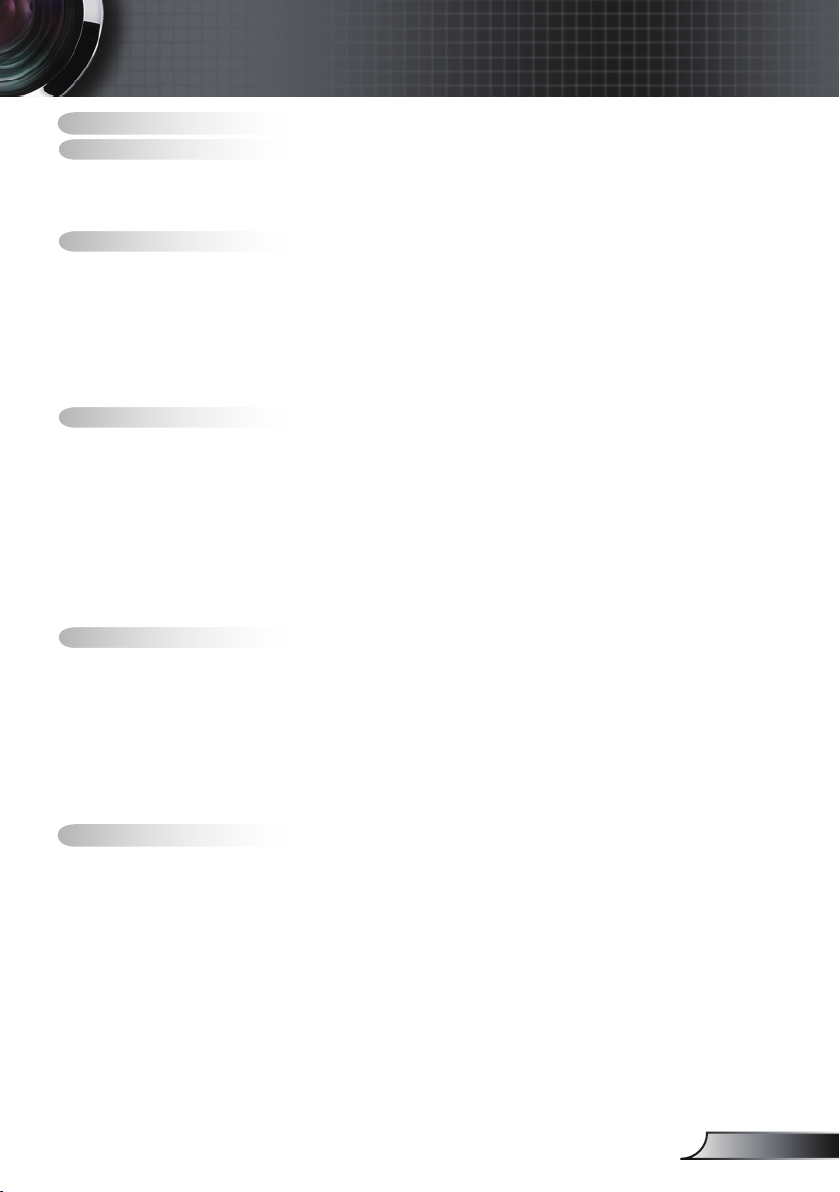
Tartalomjegyzék
Tartalomjegyzék .....................................................................................1
Használattal kapcsolatos megjegyzés
Biztonsági információ ....................................................................................2
Óvintézkedések .............................................................................................3
A szemre vonatkozó biztonsági gyelmeztetések .........................................5
Bevezetés...............................................................................................6
Termékszolgáltatások ....................................................................................6
A csomagolás áttekintése
A termék áttekintése
Főegység ............................................................................................................... 8
Vezérlőpult ............................................................................................................. 9
Csatlakozó aljzatok
Távirányító ........................................................................................................... 11
..............................................................................7
......................................................................................8
.............................................................................................. 10
Üzembe helyezés .................................................................................12
A kivetítő csatlakoztatása ............................................................................12
A kivetítő be- és kikapcsolása .....................................................................13
A kivetítő bekapcsolása ....................................................................................... 13
A kivetítő kikapcsolása ......................................................................................... 14
Figyelmeztető jelzés ............................................................................................14
A kivetített kép beállítása .............................................................................15
A kivetítő magasságának beállítása .....................................................................15
A kivetítő nagyításának / fókuszának beállítása .................................................. 16
A kivetített kép méretének beállítása
Felhasználói kezelőszervek .................................................................17
Vezérlőpult és távirányítól............................................................................17
Képernyőn megjelenő menük ......................................................................20
Üzemeltetés ......................................................................................................... 20
A menürendszer ..........................................................................................21
KÉP ...................................................................................................................... 22
Megjelenítés ......................................................................................................... 26
Beállítások ...........................................................................................................30
Opciók .................................................................................................................. 35
Mellékletek ...........................................................................................38
Hibaelhárítás ...............................................................................................38
Képproblémák ...................................................................................................... 38
Időleges problémák .............................................................................................. 41
A kivetítő állapotjelzése ........................................................................................41
Távvezérlő problémák .......................................................................................... 43
Lámpacsere .................................................................................................44
Kompatibilitási módok
Optoma globális kirendeltségek
Szabályzatok és biztonsági előírások..........................................................49
..................................................................................46
...................................................2
................................................................... 16
..................................................................47
1
Magyar
Page 2
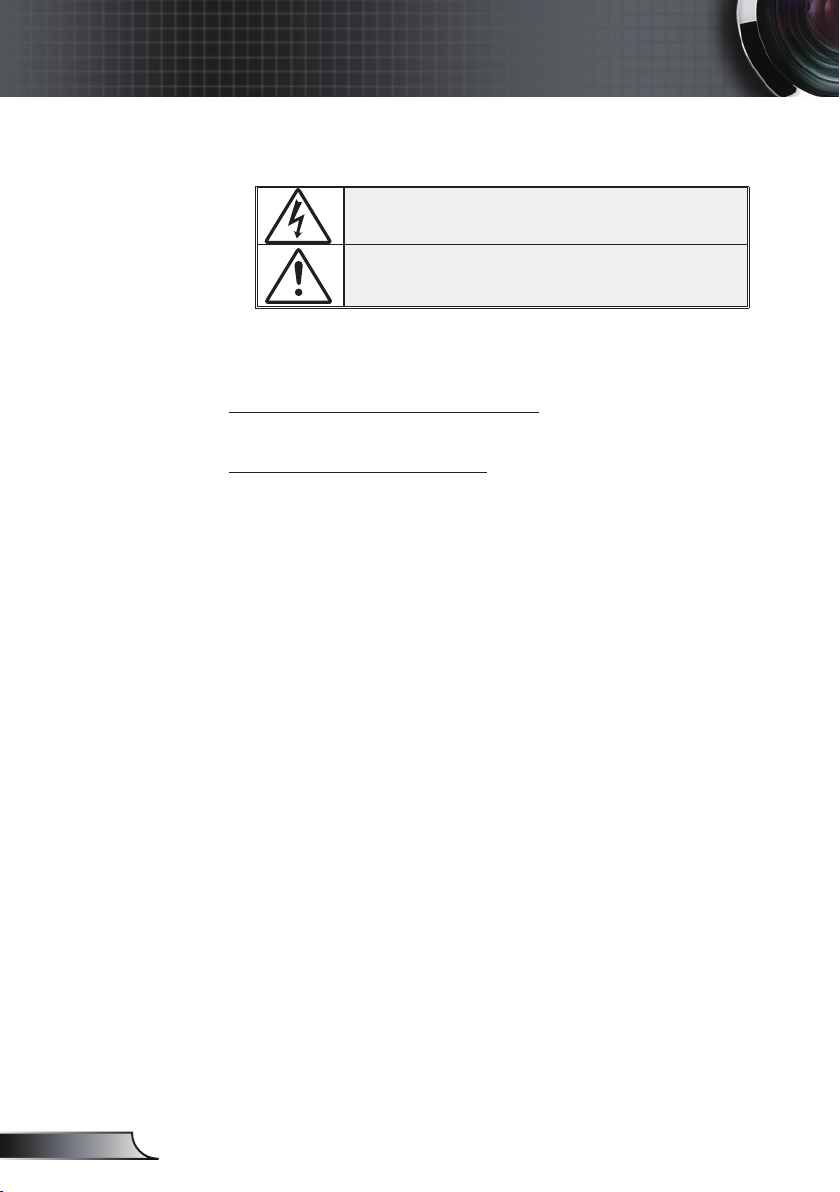
2
Magyar
Használattal kapcsolatos megjegyzés
Biztonsági információ
Az egyenlő oldalú háromszögben lévő villám a felhasználót a termék
belsejében fellépő szigeteletlen „veszélyes feszültség” jelenlétére
gyelmezteti, amely elég erős ahhoz, hogy áramütést okozzon.
Az egyenlő oldalú háromszögben lévő felkiáltójel a készülékhez
mellékelt kiadványban lévő fontos kezelési vagy karbantartási
(szervizelési) utasításokra hívja fel a felhasználó gyelmét.
FIGYELEM! TŰZ ÉS ÁRAMÜTÉS ELKERÜLÉSE ÉRDEKÉBEN ÓVJA A
KIVETÍTŐT ESŐTŐL ÉS NEDVESSÉGTŐL. A BURKOLAT BELSEJÉBEN
NAGYFESZÜLTSÉGŰ ALKATRÉSZEK VANNAK. NE NYISSA FEL A
BURKOLATOT. A JAVÍTÁST BÍZZA SZAKEMBERRE.
B osztályú kibocsátási határértékek
Ez a B osztályú digitális berendezés megfelel a zavarkeltő berendezésekre
vonatkozó kanadai szabályzat valamennyi követelményének.
Fontos biztonsági tudnivalók
1. A kivetítő használata előtt kérjük, olvassa el a használati utasítást.
2. Őrizze meg őket későbbi tájékozódás céljából.
3. Tartsa be az összes előírást.
4. A gyártó utasításának megfelelően helyezzék üzembe.
A. Ne zárja el a szellőzőnyílásokat. A kivetítő megbízható
üzemelésének biztosítása és a túlmelegedés elleni védelme végett úgy
helyezze el, hogy a megfelelő szellőzést nem akadályozza. Például,
ne helyezze a kivetítőt ágyra, heverőre, szőnyegre vagy hasonló
felületre, mert ezek a szellőzőnyílás elzáródását okozhatják. Ne
helyezze el a terméket zárt burkolatban, például könyvespolcon vagy
szekrényben, amely esetleg megakadályozza a levegő szabad áramlását
a szellőzőnyílásokon.
B. A kivetítőt ne használja víz vagy nedvesség közelében.
Tűz és áramütés kockázatának csökkentése érdekében óvja a kivetítőt
esőtől, illetve nedvességtől.
C. Ne helyezze a berendezést hőforrás, például fűtőtest,
hősugárzó, kályha, illetve egyéb, hőt termelő berendezések (pl. erősítők)
közelébe.
5. Kizárólag száraz ruhával tisztítsa.
6. Csak a gyártó által meghatározott szerelvényeket/kiegészítőket
használjon.
7. Minden javítást bízzon szakképzett személyekre. Ha a kivetítő
megsérült, vigye azonnal szervizbe mint például:
A tápkábel vagy a dugó sérült.
Folyadék ömlött vagy szilárd tárgy került a készülékbe.
Ha a terméket esőnek vagy víznek tették ki.
Ne kísérelje meg saját maga megjavítani a kivetítőt. A fedelek kinyitása
vagy eltávolítása Önt magas feszültségnek és egyéb veszélyeknek teheti
ki. Kérjük, hívja fel az Optoma céget, amely az Ön közelében található
hivatalos szervizhez irányítja majd Önt.
8. Ne engedje, hogy folyadék vagy idegen tárgyak jussanak a kivetítő
belsejébe, mert veszélyes magasfeszültségű részekhez érhet vagy rövidre
zárhat egyes alkatrészeket, és így tűz keletkezhet vagy áramütést
szenvedhet.
9. Lásd a kivetítő burkolatát a biztonsági feliratokat illetően.
10. A kivetítőt kizárólag kvalikált szakember állíthatja be, illetve javíthatja
meg.
Page 3
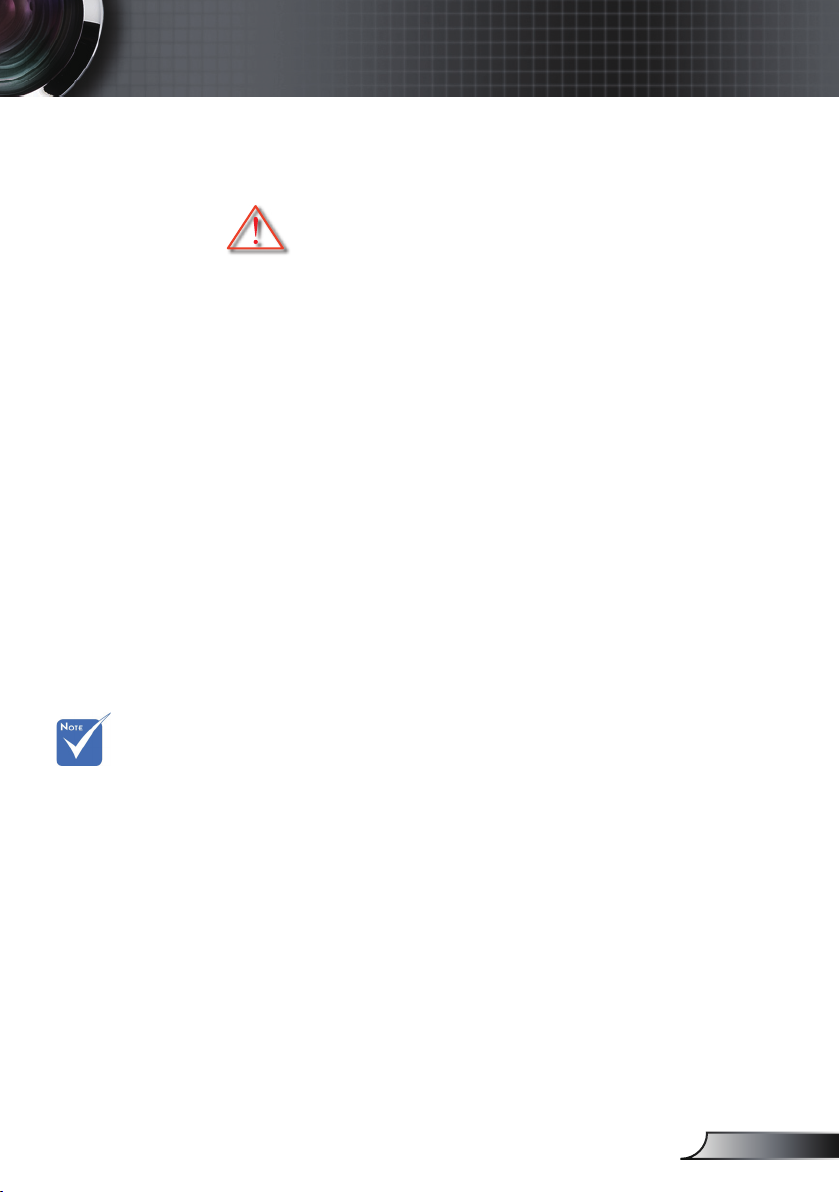
Használattal kapcsolatos megjegyzés
Óvintézkedések
Kérjük, kövesse a jelen felhasználói kézikönyvben
található gyelmeztetéseket, óvintézkedéseket és
karbantartási előírásokat.
▀■ Figyelmeztetés- Ha a lámpa bekapcsolt állapotban van, ne
nézzen bele a kivetítő lencséjébe. Az erős fény
károsíthatja látását.
▀■ Figyelmeztetés- Tűzveszély vagy áramütés elkerülésének
érdekében ne tegye ki a kivetítőt esőnek vagy
nedvességnek.
▀■ Figyelmeztetés- Ne nyissa ki vagy szerelje szét a kivetítőt, mert
ezzel áramütést okozhat.
▀■ Figyelmeztetés- A lámpa cseréjekor hagyja lehűlni az egységet, és
kövesse a cserével kapcsolatos összes utasítást.
Lásd a 44-45. oldalt.
▀■ Figyelmeztetés- A kivetítő saját maga érzékeli a lámpa
élettartamát. Ne feledje kicserélni a lámpát, ha
gyelmeztető üzenetek jelennek meg.
▀■ Figyelmeztetés- A lámpamodul kicserélése esetén a képernyőn
megjelenő ”Lehetőségek | Lámpabeállítások”
menü ”Lámpa alaphelyzet” funkció segítségével
állítsa vissza a lámpa számlálóját (lásd: page 37
oldal).
▀■ Figyelmeztetés- A kivetítő kikapcsolásakor hagyja, hogy a
Miután a lámpa
elérte hasznos
élettartamának
végét, a kivetítő
addig nem
kapcsolódik
be, amíg ki
nem cserélik a
lámpamodult.
A lámpa cseréjéhez
kövesse ”A lámpa
cseréje” rész
alatt található
eljárásokat, a 44-45
oldalon.
▀■ Figyelmeztetés- Ne használja a lencsevédő kupakot, ha a kivetítő
▀■ Figyelmeztetés- Amikor a lámpa közeledik élettartama végéhez,
▀■ Figyelmeztetés- A szemsérülés kockázatának csökkentése
kivetítő befejezze hűtési ciklusát, mielőtt
áramtalanítaná a készüléket. A kivetítő
lehűléséhez 90 másodperc szükséges.
működik.
megjelenik a ”Lámpa- gyelmeztetés: A lámpa
meghaladta hasznos élettartamát.” üzenet a
képernyőn. Vegye fel a kapcsolatot a helyi
viszonteladóval vagy szakszervizzel, hogy minél
előbb kicserélhesse a lámpát.
érdekében, ne tekintsen bele a távirányító
lézersugarába, és ne irányítsa a lézersugarat mások
szemébe. A távirányító II. osztályú lézerrel van
felszerelve, amely sugárzást bocsát ki.
3
Magyar
Page 4
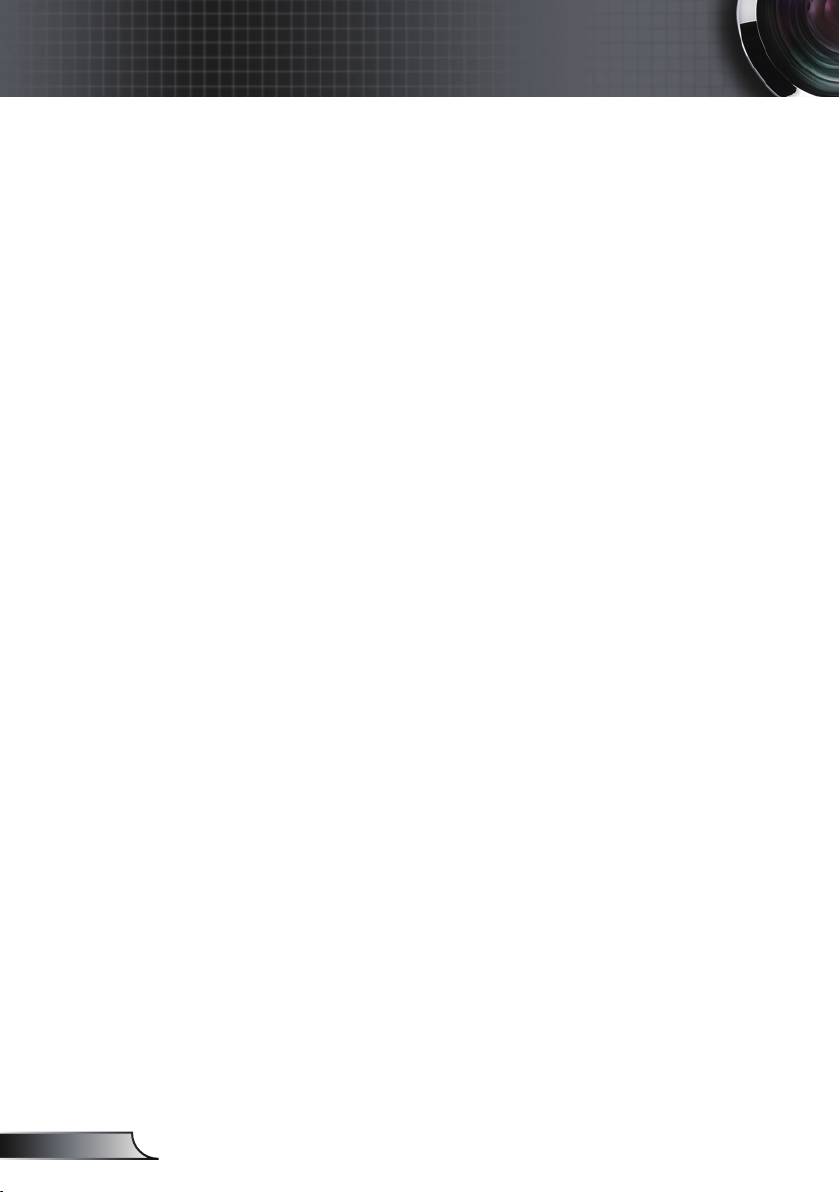
4
Magyar
Használattal kapcsolatos megjegyzés
Teendők:
A tisztítás elkezdése előtt kapcsolja ki a terméket.
Enyhe mosószeres puha törlőruhával törölgesse meg a kijelző
burkolatát.
Amennyiben a készüléket előreláthatólag hosszabb ideig nem
fogja használni, húzza ki a konnektorból.
Tilos:
Ne zárja el a készülékház szellőzését biztosító réseket és
nyílásokat.
Ne használjon súrolószert, viaszt vagy oldószert a készülék
tisztításához.
Ne használja az alábbi körülmények között:
- Rendkívül meleg, hideg vagy párás helyen.
- Nagymennyiségű pornak és piszoknak kitett helyen.
- Erős mágneses teret gerjesztő készülék közelében.
- A közvetlen napsütésben.
Ügyeljen arra, hogy a helyiség hõmérséklete 5 és 35 °C
között legyen
A relatív páratartalom 80% (Max.), nem lecsapódó
Page 5
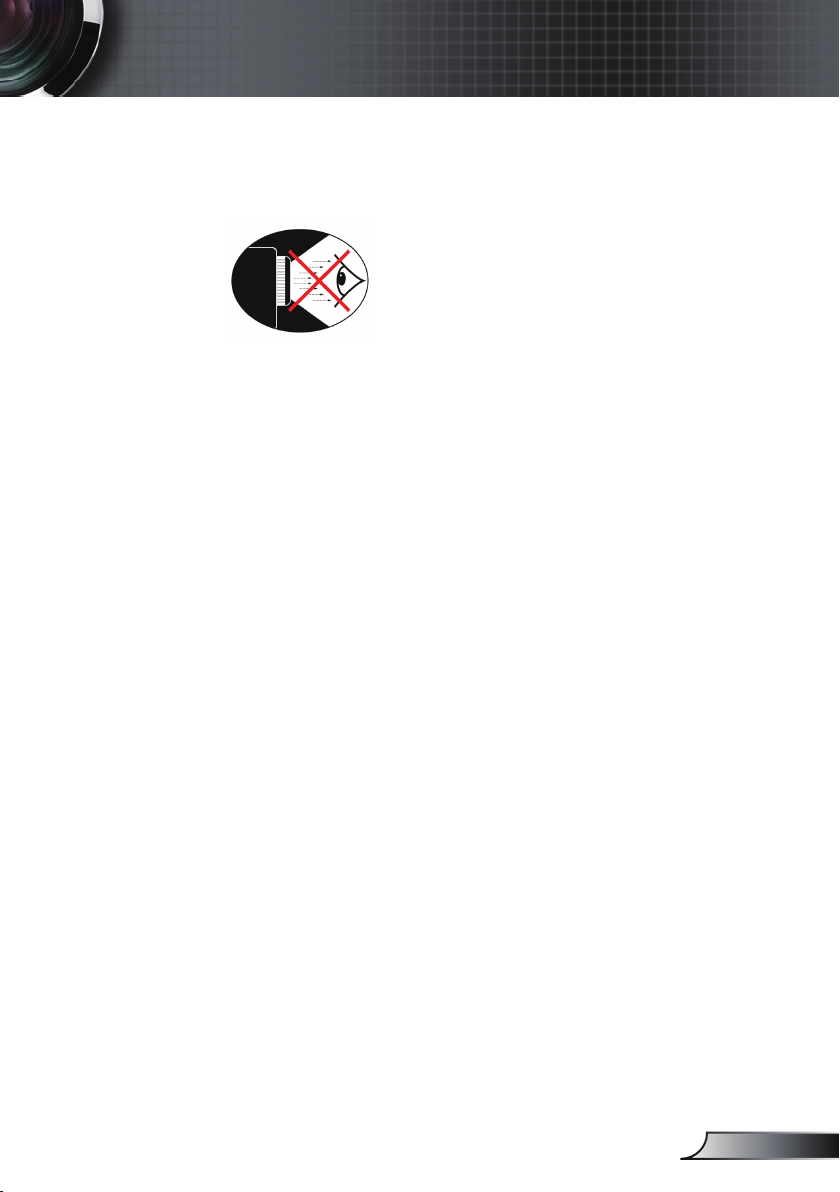
Használattal kapcsolatos megjegyzés
A szemre vonatkozó biztonsági
gyelmeztetések
▀■ Mindig kerülje a kivetítő fénysugarába tekintést.
▀■ Minimálisra csökkentse a sugárral szembefordulva töltött
időt. Lehetőleg háttal álljon a sugárnak.
▀■ Pálca vagy lézermutató használata ajánlott, hogy ne kelljen a
bemutatót tartó személynek belépnie a sugár útjába.
▀■ Győződjön meg arról, hogy a kivetítők a vetítőernyőtől a
közönségig terjedő látovonalon kívül helyezkedjenek el,
nehogy a kivetítő lámpájába is belenézzenek. Ennek legjobb
módja az, ha padlóra vagy asztalra helyezés helyett a
mennyezetre szerelik a kivetítőt.
▀■ Ha a kivetítőt osztályteremben használják, gyakoroljon
megfelelő felügyeletet a hallgatók fölött, amikor megkéri
őket, hogy mutassanak meg valamit a kivetített képen.
▀■ A lámpa teljesítményfelvételének minimális szintre
csökkentése érdekében, a környezeti fény csökkentéséhez
használjon sötétítőt a helyiségben.
5
Magyar
Page 6
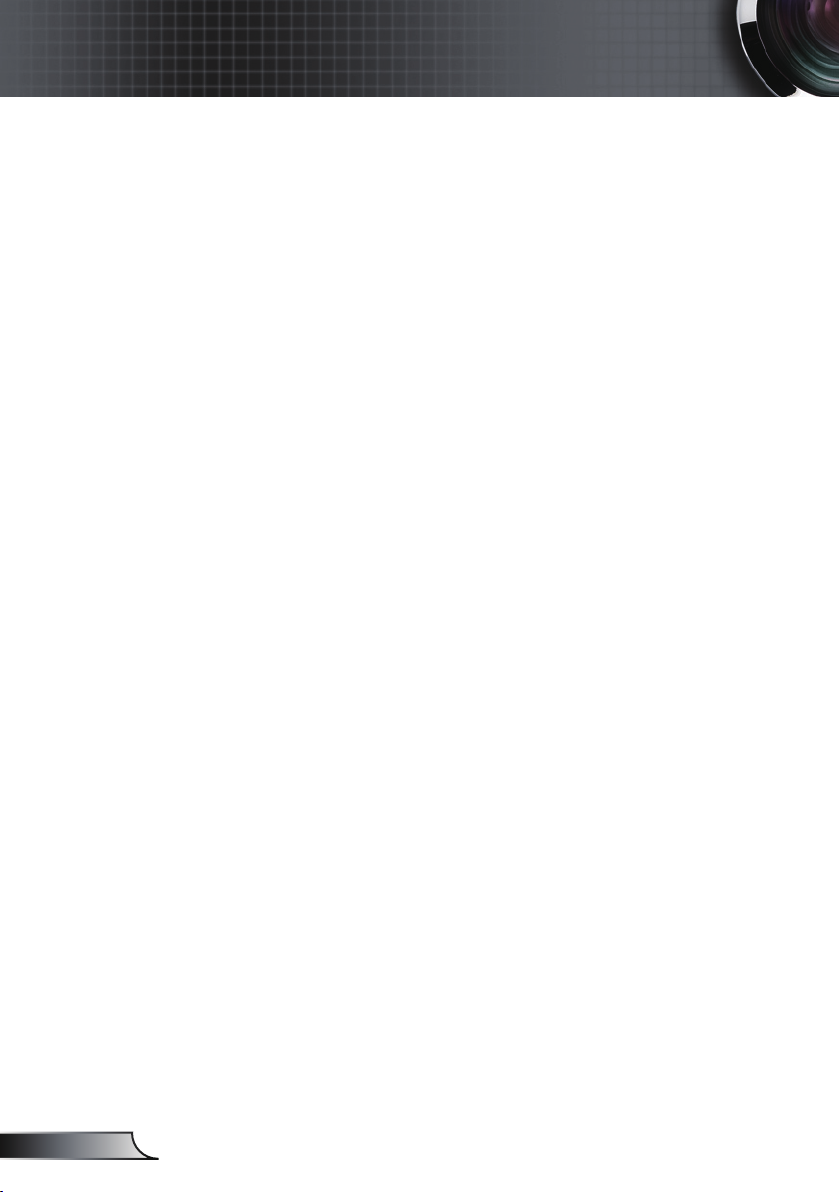
6
Magyar
Bevezetés
Termékszolgáltatások
Ez a termék egy egylapkás XGA 0,55” hüvelykes DLP® pkivetítő.
A kiemelkedő tulajdonságok a következők:
Valódi XGA felbontás, 1024 x 768 megcímezhető képpont
A Texas Instruments által készített egylapkás DLP®
technológia
NTSC/NTSC4.43/PAL/PAL-M/PAL-N/SECAM és
HDTV kompatibilis (480i/p, 576i/p, 720p, 1080i)
Automatikus forrásérzékelés felhasználó által
módosítható beállításokkal
Teljes funkciójú infravörös távirányító egérfunkcióval
Felhasználóbarát többnyelvű képernyőn megjelenő menü
Magas szintű digitális trapéztorzítás funkció és kiváló
minőségű teljes képernyős képléptékezés
Felhasználóbarát vezérlőpult
Macintosh és PC kompatibilis
Page 7
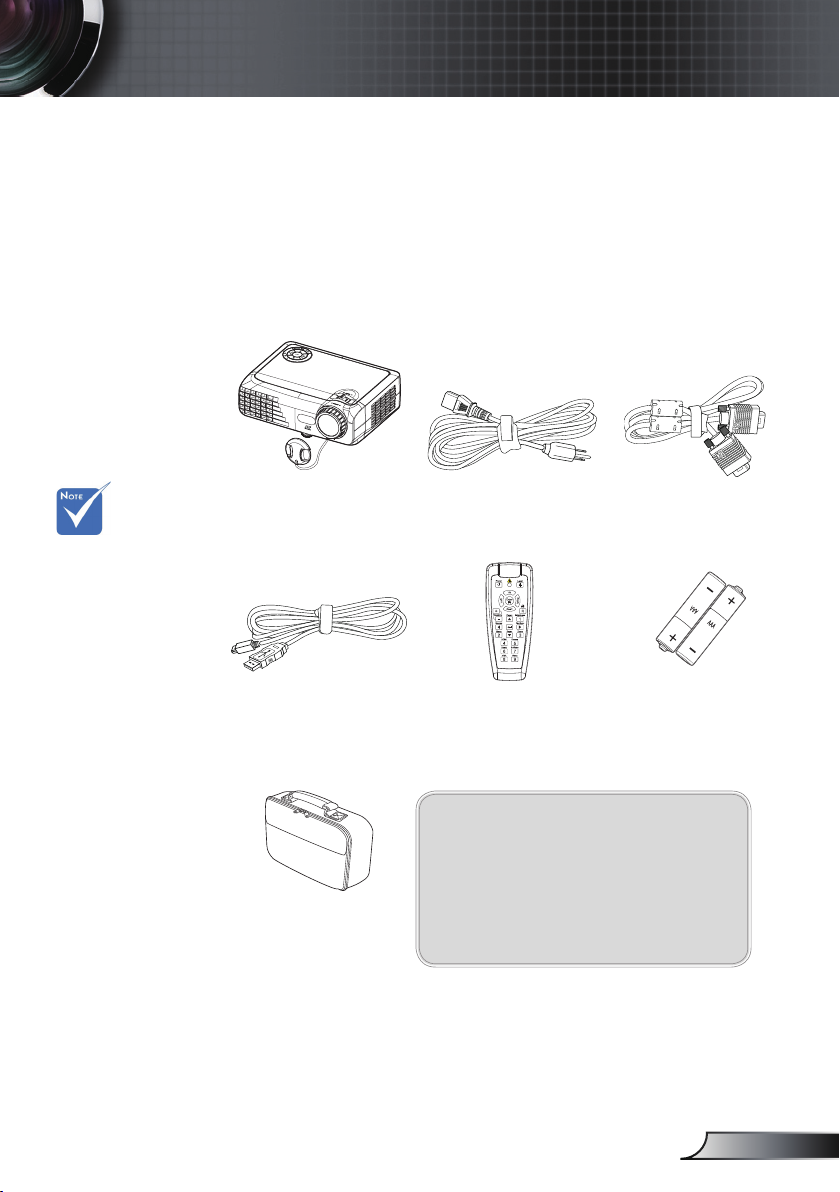
Bevezetés
A csomagolás áttekintése
A kivetítőt az alább bemutatott tartozékokkal együtt
szállítjuk. Ellenőrizze, hogy az egység teljes-e.
Azonnal lépjen kapcsolatba a forgalmazóval, ha
valami hiányzik.
Az egyes
országokban eltérő
alkalmazások miatt
a kiegészítők is
eltérők lehetnek.
Kivetítő lencsevédő
sapkával
USB kábel
Puha hordtáska
Tápkábel
Infravörös távirányító
Dokumentáció :
Használati utasítás
Üzembe helyezési útmutató
Garanciakártya
WEEE kártya
VGA kábel
2 db AAA elem
7
Magyar
Page 8
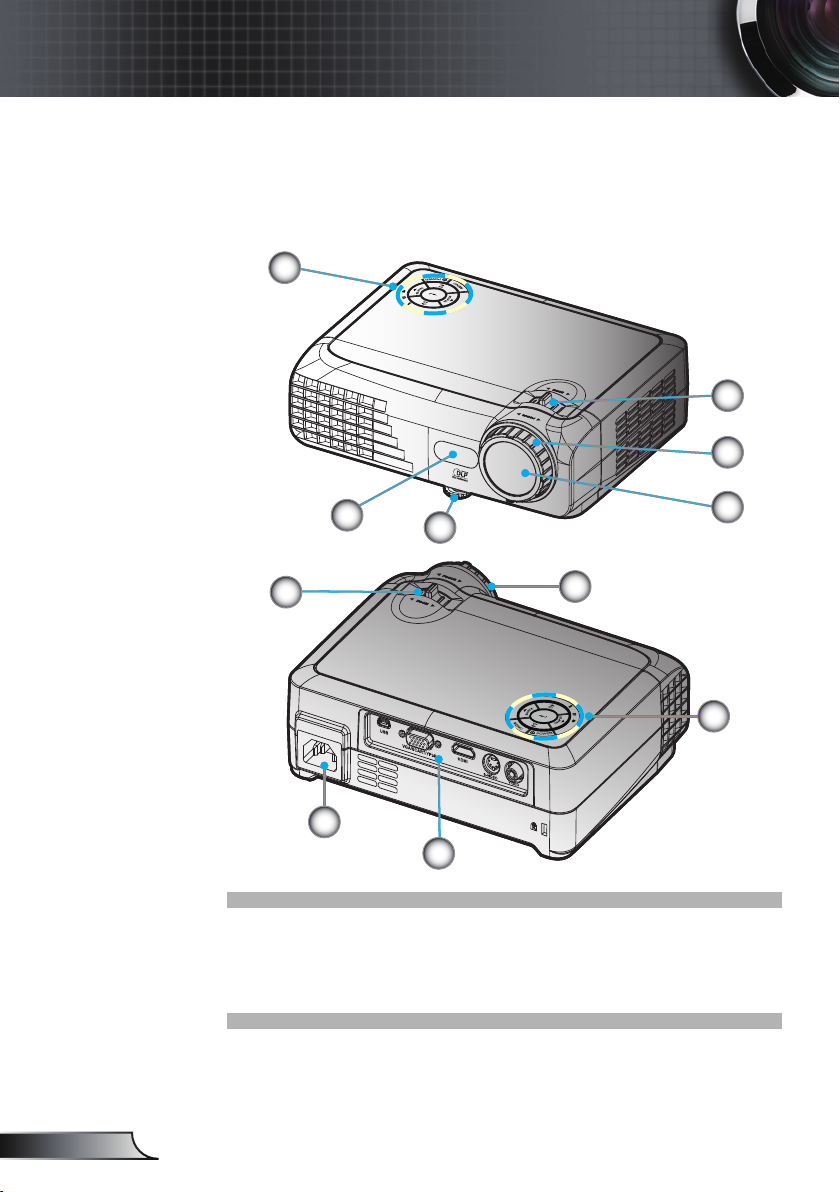
8
Magyar
Bevezetés
A termék áttekintése
Főegység
1
2
3
5
2
8
1. Vezérlőpult
2. Zoom
3. Fókusz
4. Nagyítás lencse
4
6
3
1
7
5. Infravörös érzékelők
6. Dőlésszög-beállító lábak
7. Csatlakozóportok
8. Tápcsatlakozó-foglalat
Page 9
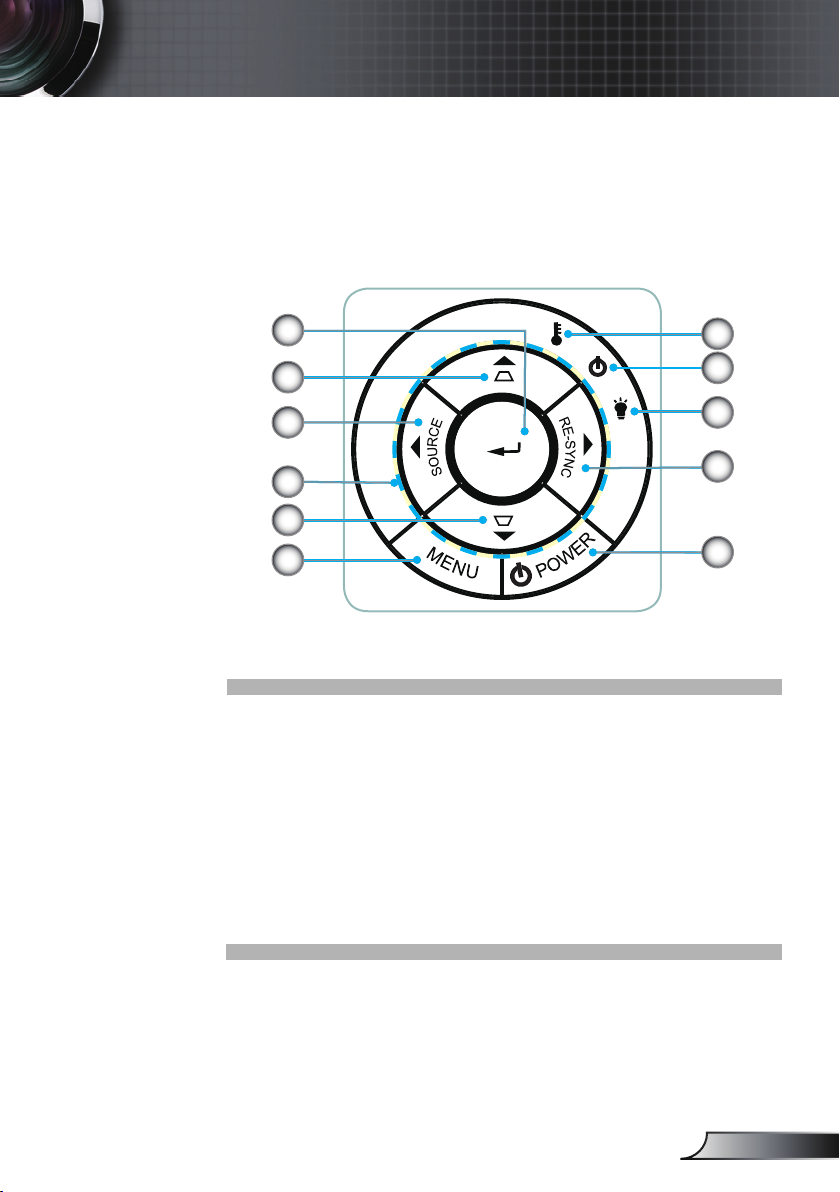
Vezérlőpult
Bevezetés
1
2
3
4
2
5
1. Enter
2. Trapézkorrekció
3. Forrás
4. Négyirányú kiválasztógombok
5. Menü
6. Hőmérséklet LED
7. Táp LED
8. Lámpa LED
9. Újraszinkr
10. Tápellátás
6
7
8
9
10
9
Magyar
Page 10
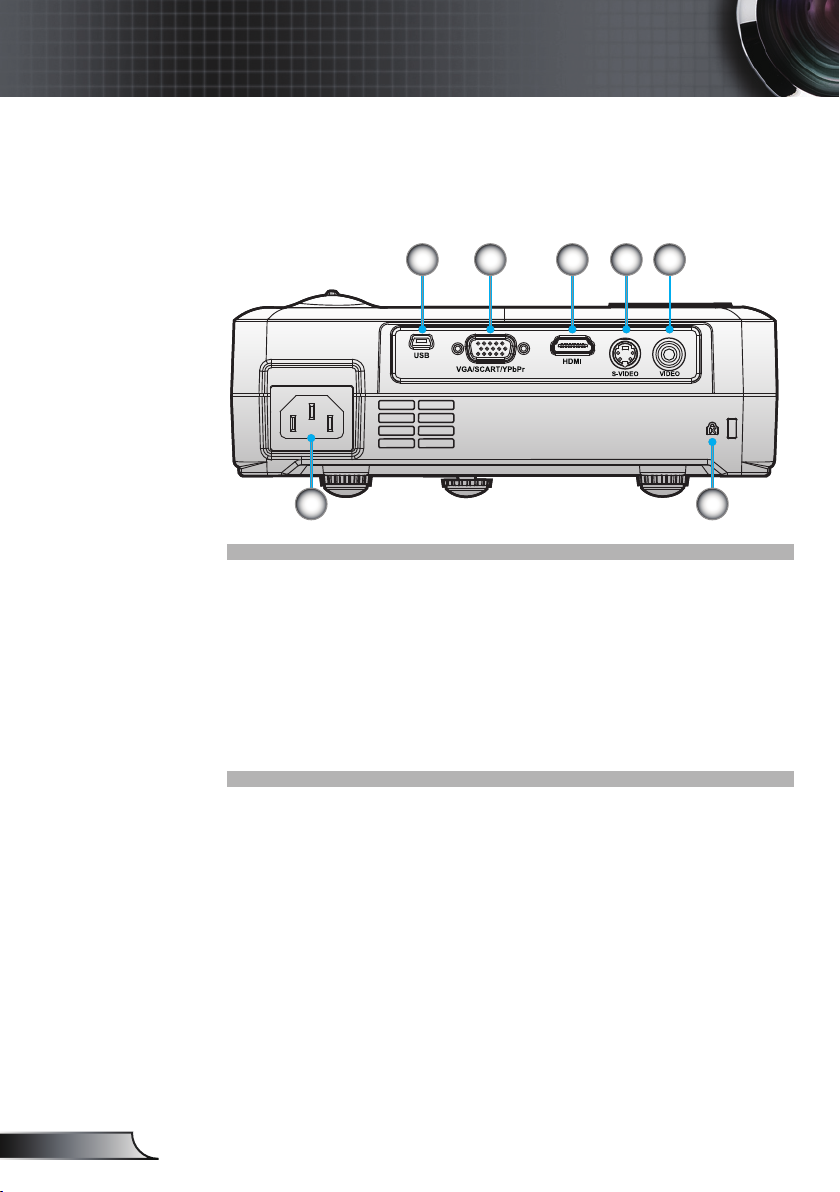
10
Magyar
Bevezetés
Csatlakozó aljzatok
1 5
7 6
1. USB csatlakozó
2. VGA bemeneti csatlakozó (PC analóg jel/Komponens
videó bemenet/HDTV/SCART)
3. HDMI csatlakozó
4. S-Video bemeneti csatlakozó
5. Kompozit videó bemeneti csatlakozó
6. KensingtonTM zár csatlakozója
7. Tápcsatlakozó-foglalat
432
Page 11
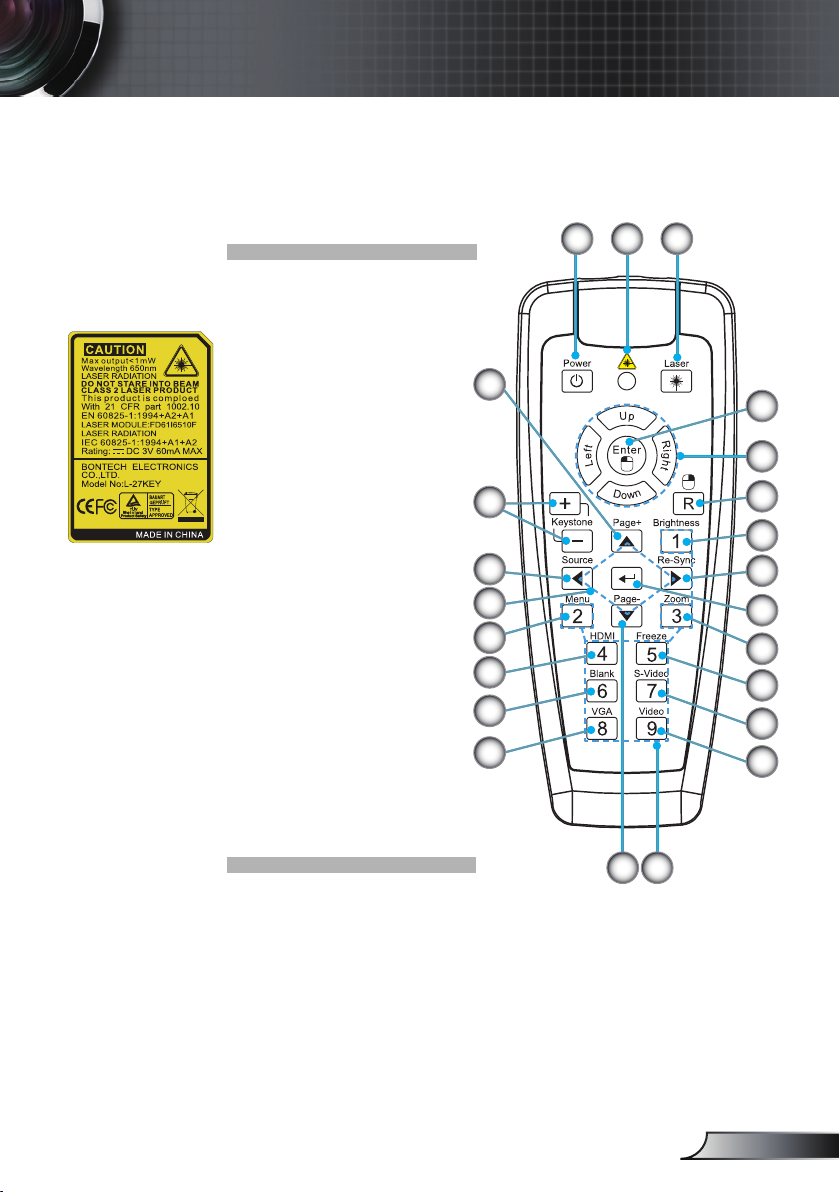
Távirányító
1. Tápellátás
2. Lézer LED
3. Lézer gomb
4. Enter/Bal egérkattintás
5. PC/egérvezérlő
6. Jobb egérkattintás
7. Kontraszt
8. Újraszinkr
9. Enter
10. Zoom
11. Kimerevítés
12. S-Videó forrás
13. Videó jelforrás
14. Számgombok
15. Page Down
16. VGA forrás
17. Üres
18. HDMI forrás
19. Menü
20. Négyirányú kiválasztógombok
21. Forrás
22. Trapézkorrekció +/-
23. Page Up
23
22
21
20
19
18
17
16
Bevezetés
1 2 3
15
14
4
5
6
7
8
9
10
11
12
13
11
Magyar
Page 12
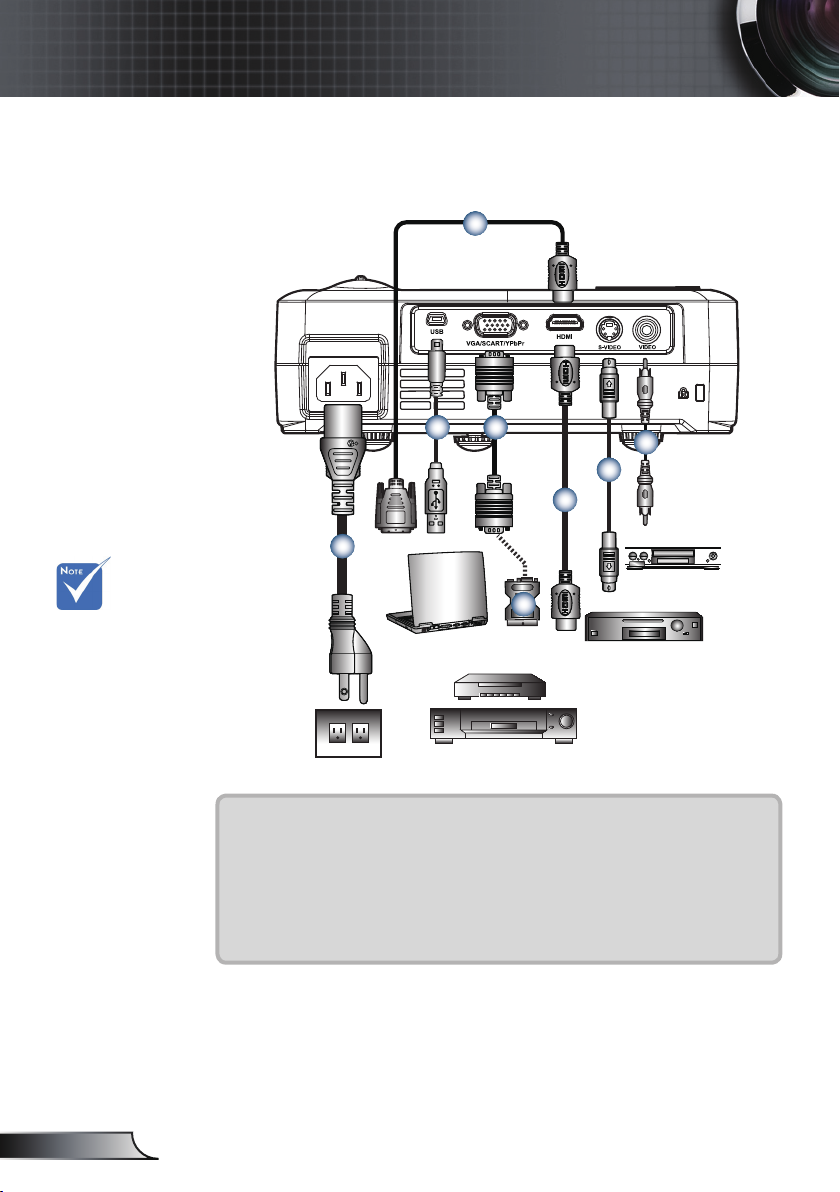
12
Magyar
Üzembe helyezés
VGA,DVI
DVD-lejátszó, Set-top
Box, HDTV vevőkészülék
S-Videó kimenet tartozékai
Videókimenet
E62405SP
R
MOLEX
A kivetítő csatlakoztatása
8
Az egyes
országokban eltérő
alkalmazások
miatt a kiegészítők
is eltérők lehetnek.
2 3
4
1
7
6
5
1....................................................................................................................Tápkábel
2..................................................................................................................USB kábel
3................................................................................................................ VGA-kábel
4......................................................................HDMI kábel (opcionális kiegészítő)
5...................................................................S-Videó kábel (opcionális kiegészítő)
6......................................................Kompozit videokábel (opcionális kiegészítő)
7.....................................SCART RGB/S-Video átalakító (opcionális kiegészítő)
8............................................................DVI/HDMI kábel (opcionális kiegészítő)
Page 13
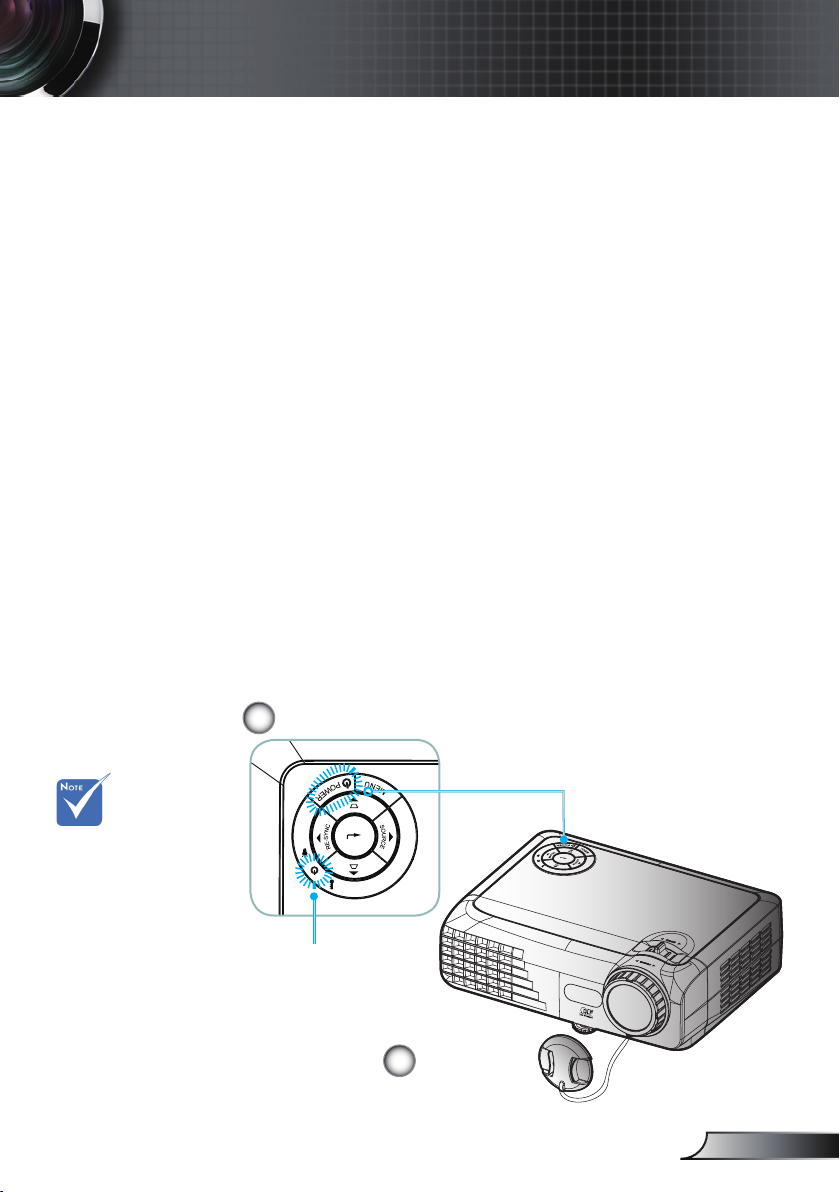
Üzembe helyezés
A kivetítő be- és kikapcsolása
A kivetítő bekapcsolása
1. Vegye le a lencsevédő sapkát.
2. Győződjön meg arról, hogy a tápkábel és a jelkábel
biztonságosan csatlakozik. A bekapcsolt állapotot jelző
LED sárga fénnyel világít.
3. Kapcsolja be a lámpát a kivetítő tetején lévő „Tápellátás”
gomb, illetve a távirányítón lévő „Tápellátás” gomb
megnyomásával. A bekapcsolt állapotot jelző LED zöld
fénnyel villog.
Az induló képernyő körülbelül 10 másodperc elteltével
megjelenik a képernyőn. A kivetítő első használatakor
beállíthatja a kívánt nyelvet az induló képernyő után
megjelenő gyorsmenüben.
4. Forrás bekapcsolása (számítógép, notebook, videólejátszó
stb). A kivetítő automatikusan érzékeli a forrást.
Ha a képernyõn megjelenik a „Nincs jel” szöveg,ellenõrizze, hogy a
jelkábelek biztonságosan rögzülnek-e.
Ha egyszerre több jelforrást csatlakoztat, használja a vezérlőpult
„Source” gombját, illetve a közvetlen forrás gombját a bemenetek
közötti váltáshoz.
Először a kivetí1tőt
kapcsolja be,
és csak utána a
jelforrásokat.
2
Táp LED
Tápellátás
1
Lencsevédő
sapka
13
Magyar
Page 14
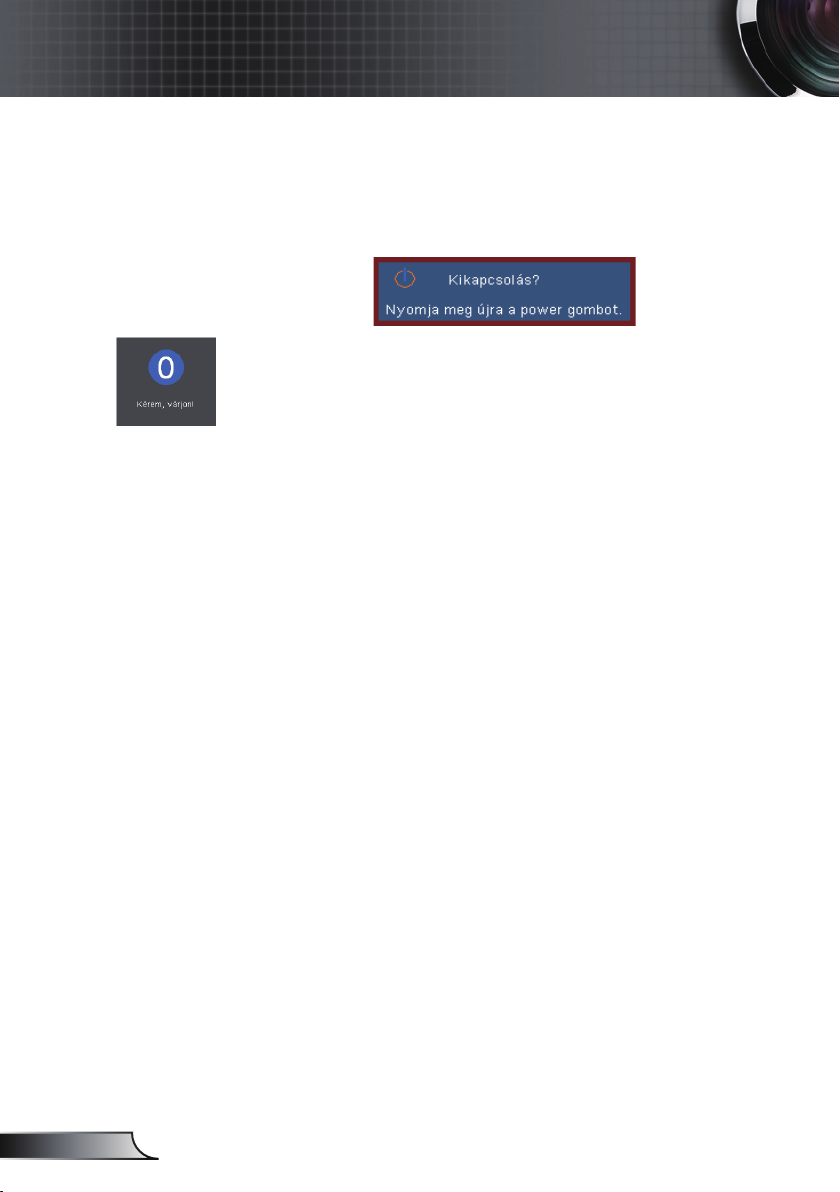
14
Magyar
Üzembe helyezés
A kivetítő kikapcsolása
1. A kivetítő lámpájának bekapcsolásához nyomja meg a
„Tápellátás” gombot. A következő üzenet fog megjelenni a
kivetítő képernyőjén:
2. Nyomja meg ismét a „Tápellátás” gombot a
megerősítéshez. Ellenkező esetben az üzenet 15 másodperc
után eltűnik.
Amikor másodszorra megnyomja a „Tápellátás” gombot, a
rendszer a képernyőn megjeleníti a visszaszámlálást.
3. A ventilátorok körülbelül 10 másodpercig még működnek
a hűtés biztosítása érdekében. Amikor a bekapcsolt
állapotot jelző LED színe sárgára változik, a kivetítő
készenléti üzemmódba lépett.
Ha a kivetítőt újra be kívánja kapcsolni, várnia kell, amíg a hűtési
ciklus befejeződik és a kivetítő készenléti állapotba lép. Miután
a kivetítő készenléti módba lépett, nyomja meg az „Tápellátás”
gombot a kivetítő újraindításához.
4. Húzza ki a kivetítő tápkábelét az elektromos
csatlakozóaljzatból és a kivetítőből.
5. A kikapcsolást követően ne kapcsolja be azonnal a kivetítőt.
Figyelmeztető jelzés
Ha a „LÁMPA” jelzőfény folyamatos vörös színnel világít,
a kivetítő automatikusan kikapcsolódik. Vegye fel a
kapcsolatot viszonteladójával vagy a szervizközponttal.
Lásd a 47-48. oldalt.
Ha a „HŐMÉRSÉKLET” jelzőlámpa folyamatosan vörös
fénnyel világít, a kivetítő túlmelegedett. A kivetítő
automatikusan kikapcsolódik.
Normális esetben lehűlés után újra be lehet kapcsolni
vegye fel a kapcsolatot viszonteladójával vagy a helyi
szervizközponttal. Lásd a 47-48 oldalt.
`
Ha a „HŐMÉRSÉKLET” jelzőfény vörös fénnyel villog,
a ventilátor meghibásodott. Vegye fel a kapcsolatot
viszonteladójával vagy kirendelt szervizközpontunkal.
Lásd az 47-48 oldalt.
Page 15
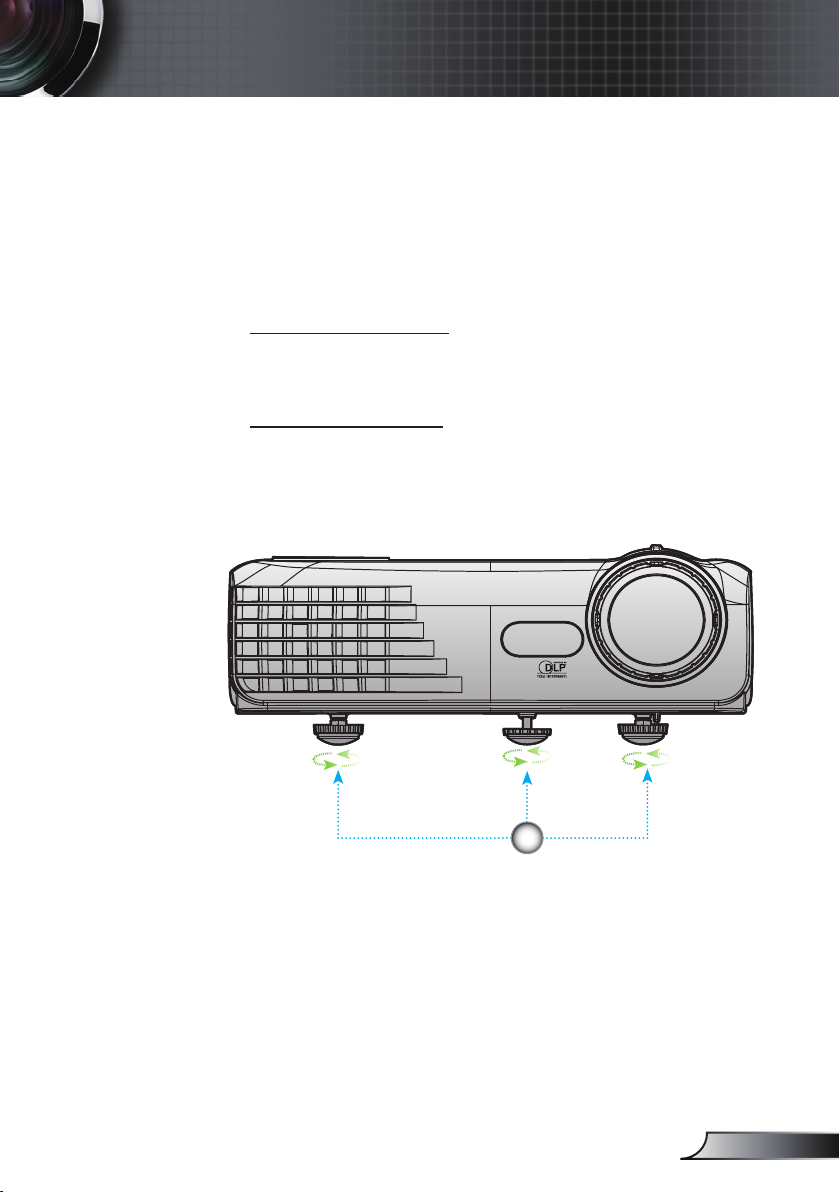
Üzembe helyezés
A kivetített kép beállítása
A kivetítő magasságának beállítása
A kivetítő a döntést szabályozó, állítható lábbal van
felszerelve a kivestített kép magasságának beállításához.
A kép felfele igazítása:
Használja a becsavarható lábat a kivetített kép magasságának
növeléséhez és szögének nombeállításához .
A kép lefele igazítása:
Használja a becsavarható lábat a kivetített kép magasságának
csökkentéséhez és szögének nombeállításához .
1
Dőlésszög-beállító lábak
15
Magyar
Page 16

16
Magyar
Üzembe helyezés
69"
(175,3cm)
114"
(289,6cm)
160"
(406,4cm)
206"
(523,2cm)
275"
(698,5cm)
25"
(63,5cm)
76"
(193,0cm)
126"
(320,0cm)
177"
(449,6cm)
227"
(576,6cm)
303"
(769,6cm)
3,3'
(1,0m)
39,4'(12,0m)
29,5'(9,0m)
23,0'(7,0m)
16,4'(5,0m)
9,8'(3,0m)
23"
(58,4cm)
Szélesség
Magasság
Átló
Hd
A kivetítő nagyításának / fókuszának beállítása
A képet a zoom kar elforgatásával tudja nagyítani vagy
kicsinyíteni. Fókuszoláshoz forgassa el a fókuszgyűrűt, amíga
kép ki nem tisztul. A kivetítő fókusz funkcióját 3,3 és 39,4 láb
(1,0 és 12,0 méter) távolságon belül lehet használni.
A kivetített kép méretének beállítása
Zoom kar
Fókuszgyűrű
60,6” x 45,3”
154 x 115cm
55,1” x 41,3”
140 x 105cm
Vetítővászon
(Átlós)
Vetítővászon
mérete
Hd
Távolság
Max.
Min.
Max.
(Sz x Ma)
Min.
(Sz x Ma)
Max.
Max.
25" (63,5cm) 76" (193,0cm) 126" (320,0cm) 177" (449,6cm) 227" (576,6cm) 303" (769,6cm)
23" (58,4cm) 69" (175,3cm) 114" (289,6cm) 160" (406,4cm) 206" (523,2cm) 275" (698,5cm)
20,1” x 15,0”
51 x 38cm
18,5” x 13,8”
47 x 35cm
2,36” (6,0cm) 7,09” (18,0cm) 11,42” (29,0cm) 16,14” (41,0cm) 20,47” (52,0cm) 27,17” (69,0cm)
1,97” (5,0cm) 5,91” (15,0cm) 10,63” (27,0cm) 14,57” (37,0cm) 18,50” (47,0cm) 24,41” (62,0cm)
3,3’ (1,0m) 9,8’ (3,0m) 16,4’ (5,0m) 23,0’ (7,0m) 29,5’ (9,0m) 39,4’ (12,0m)
Ez a gra kon csak felhasználói referenciaként szolgál.
100,8” x 75,6”
256 x 192cm
91,7” x 68,5”
233 x 174cm
141,3” x 105,9”
359 x 269cm
128,3” x 96,1”
326 x 244cm
181,9” x 136,2”
462 x 346cm
165,0” x 123,6”
419 x 314cm
242,1” x 181,9”
615 x 462cm
219,7” x 165,0”
558 x 419cm
Page 17

Felhasználói kezelőszervek
Vezérlőpult és távirányítól
A funkciók kétféleképpen vezérelhetők:
Vezérlőpult és távirányító.
Vezérlőpult
A vezérlőpult használata
Power
(Tápellátás)
Menu (Menü)
Enter
Source (Forrás)
Re-Sync
(Újraszinkr.)
Trapézkorrekció
/
Négyirányú
kiválasztógombok
Táp LED
Lámpa LED
Hőmérséklet
LED
Tekintse meg a „Kivetítő be- és kikapcsolása” című
részt a 13-14 oldalon.
Nyomja meg a „Menü” gombot az OSD menü
megnyitásához. A kilépéshez nyomja meg ismét a
„Menü” gombot.
Erősítse meg választását.
Nyomja meg a „Source” (Forrás) gombot a
bemeneti jelforrás kiválasztásához.
A kivetítőt automatikusan a bemeneti forráshoz
hangolja.
Kijavítja a kivetítő megdöntéséből eredő
képtorzulást (±18 fok)
A segítségével választhat az elemek
között, illetve javíthat a kiválasztottakon.
A kivetítő állapotát mutatja.
A kivetítő lámpájának állapotát mutatja.
A kivetítő hőmérsékletét mutatja.
17
Magyar
Page 18

18
Magyar
Felhasználói kezelőszervek
Távirányító
A távirányító használata
Tápellátás
Lézer gomb
PC/
egérvezérlő
Enter
Trapézkorrekció +/-
J gomb
Oldal +
Brightness
(Fényerő)
Source
(Forrás)
Enter
Tekintse meg a „Kivetítő be- és
kikapcsolása” részt a 13-14 oldalon.
Irányítsa a távvezérlőt a vetítővászonra,
nyomja meg és tartsa lenyomva a gombot a
lézermutató bekapcsolásához.
A PC/egér vezérlő segítségével az egér
mozgását lehet irányítani. Az egérfunkció
csak akkor elérhető, ha a kivetítőt
USB-kábelen keresztül csatlakoztatja a
számítógéphez.
Erősítse meg választását/Kattintson a bal
egérgombbal
A kivetítő megdöntése által okozott
képtorzítás kioltására való.
Jobb egérkattintás
Ezzel a gombbal lapozhat felfelé.
A kép fényerejének beállításához.
Nyomja meg a „Forrás” gombot a soron
következõ érintkezõ bemeneti jelforrásának
kiválasztásához.
Erősítse meg választását.
Re-Sync
Komponens
Menü
A kivetítőt automatikusan a bemeneti
forráshoz hangolja.
Nyomja meg a „Komponens” gombot a
komponens videó jelforrásra kapcsoláshoz.
Nyomja meg a „Menü” gombot az OSD
menü megnyitásához. A kilépéshez
nyomja meg ismét a „Menü” gombot.
Page 19

Felhasználói kezelőszervek
Távirányító
Page (Oldal) Zoom
HDMI
Freeze
(Kimerevítés)
Blank (Üres)
S-Video
VGA
Négyirányú
kiválasztógombok
Video
Ezzel a gombbal lapozhat lefelé.
Nyomja meg a „+/-”gombot a kép
nagyításához.
Nyomja meg a „HDMI” gombot a HDMI
forrás kiválasztásához.
A „Kimerevítés” gomb segítségével
merevítheti ki a kivetített képet. A
feloldásához nyomja meg ismét a gombot.
Ideiglenesen kikapcsolja a videojelet.
Nyomja meg az „S-Video” gombot S-Videó
forrásra kapcsoláshoz.
Nyomja meg a „VGA” gombot, hogy
kiválassza a VGA jelforrást.
A segítségével választhat
az elemek között, illetve javíthat a
kiválasztottakon.
Válassza az automatikus érzékelést
valamennyi csatlakozóra vonatkozóan,
vagy zárolja az aktuális csatlakozót.
19
Magyar
Page 20

20
Magyar
Felhasználói kezelőszervek
Képernyőn megjelenő menük
A kivetítő több nyelven is elérhető, képernyőn megjelenő
beállító menüje segítségével beállíthatja a képet, és
megváltoztathatja a beállításokat. A kivetítő automatikusan
érzékeli a forrást.
Üzemeltetés
1. Az OSD menü megnyitásához, nyomja meg a „Menü” gombot a
távvezérlőn vagy a vezérlőpulton.
2 Az OSD menü megjelenésekor a
választhat a főmenü pontjai közül. Adott oldal menütételének
kiválasztása közben nyomja a
almenübe történő belépéshez.
3. A
gomb segítségével módosítsa a beállításokat.
4. Az almenü többi beállítását a fentiek szerint módosíthatja.
5. Nyomja meg az „Enter” gombot a megerősítéshez, és a főmenübe
történő visszatéréshez.
6. A kilépéshez nyomja meg ismét a „Menü” gombot. Az OSDmenü
bezáródik, és a kivetítő automatikusan menti az új beállításokat.
gombok segítségével válasszon menüpontot, és a
gombok segítségével
vagy „Enter” gombot az
Főmenü
Almenü
Beállítás
Page 21

Felhasználói kezelőszervek
.«N%LDV
)LOP9LGHR*UDILND3&
0HJMHOHQ¯W«V
+'0,9*$69LGHR9LGHR
0(/(*.¸]HSHV+,'(*
.3_+$/$'
=¸OG*DLQ
)¾JJēOHJHVSR]¯FLµ
)¾JJHOWRO£V
1DJ\¯W£V
$
8725*%<89
%HPHQHWLMHOIRUU£V
9¯]V]LQWHVSR]¯FLµ
$
XWREHNDSFV
,QIRUP£FLµUHMW«V
%5,*+7/DPS+RXUV
.«SIRUP£WXP
.L%H
,QWHQ]¯YKijW«V .L%H
%L]WRQV£J .L%H
.L%H
.L%H
,,,$EODN
(QJOLVK'HXWVFK)UDQ©DLV,WDOLDQR(VSD³RO3RUWXJX¬V
3ROVNL1HGHUODQGV6XRPL6YHQVND
1RUVN'DQVNˢ˨˨ˤ˪˦˧˙0DJ\DU ÎHģWLQD 亰⇢₼㠖
僐浣₼㠖㡴㦻崭 뼑霢꽩ࡷࡎ࡙᧒ᥱᦎᦫ
6]¯Q
,Gē]¯WēPLQ
%LOOHQW\ij]HW]£U£V .L%H
+£WW«UV]¯Q )HNHWH.«N
/DPSDEHDOOLWDV
+$/$'
$
XWRNLNDSFVRO£V
6£UJD
.HS_6]LQ 3LURV*DLQ
3UH]HQW£FLµ9LO£JRV0R]LV5*%)HOKDV]Q£OµL
.RQWUDV]W
+$/$'
.3
0HJMHOHQ¯W«VLPµG
)«Q\HUē
OHVV«J
1HP,JHQ
/DPSDHPOHNH]WHWR
9LODJRVVDJPRG
/£PSDQXOO£]£VD
1RUP£O9LO£JRV
2SFLµN_/£PSDEH£OO¯W£VRN 67'/DPS+RXUV
.L%H
3&PµG 1RUP£O6]«OHV
%H£OO¯W£VRN
2SFLµN
9HW¯W«V
%($//,7$6_-(/
6]¯QW«U
%L]WRQV£J
)UHNYHQFLD
1\HOY
9¯]V].«SHOWRO£V
7¼OPLQWDY«WHOH]«V
)£]LV
)¾JJNRUUHNFLµ
+µQDS1DSUD
2SFLµN_+DODGR
%($//,7$6_%,=7216$*
-HOV]µFVHUH
%L]WRQV£JLLGē]¯Wē
1XOO£]£V
)RUU£VOH]£U£V
1HP,JHQ
1HP,JHQ1XOO£]£V
6]¯QKēP«UV«NOHW
-HO
0HQ¾SR]¯FLµ
:KLWH3HDNLQJ
*DPPD
9LO£JRVN«N
/LOD
.«N*DLQ
3LURV%LDV
=¸OG%LDV
A menürendszer
21
Magyar
Page 22

22
Magyar
Felhasználói kezelőszervek
KÉP
Megjelenítési mód
A különböző képtípusokhoz számos gyári beállítás áll
rendelkezésre.
Prezentáció: megfelelő szín és fényerő PC bemenet esetén.
Világos: maximális fényerő PC bemenet esetén.
Mozi: házimozihoz.
sRGB: Szabványos, színhelyes színek.
Felhasználói: A felhasználói beállítások mentéséhez.
Fényerő
Állítsa be a kép fényerejét.
A gomb megnyomásával sötétítheti a képet.
A gomb megnyomásával világosíthatja a képet.
Kontraszt
A kontraszt a kép legvilágosabb és legsötétebb részei közötti
különbséget adja meg. A kontraszt segítségével megadhatjuk,
mennyi fekete és fehér legyen a képe.
Nyomja meg a gombot a kontraszt csökkentéséhez.
Nyomja meg a gombot a kontraszt növeléséhez.
Élesség
A kép élességét állítja be.
Nyomja meg a gombot az élesség csökkentéséhez.
Nyomja meg a gombot az élesség növeléséhez.
Page 23

Felhasználói kezelőszervek
Kep | Szin
Szín
Nyomja meg a vagy gombot egy elem kiválasztásához.
Használja a vagy gombot a Piros, Zöld vagy Kék
kiválasztásához a fényerő (nyereség) és a kontraszt (erősítés)
beállításához.
Allítsa be Világoskék, Lila és Sárga színeket, vagy a térjen
vissza a gyári alapbeállításokra az egyes színek speciális
beállításához.
23
Magyar
Page 24

24
Magyar
Felhasználói kezelőszervek
KÉP | HALADÓ
Gamma
Lehetővé teszi egy nomhangolt degamma tábla kiválasztását,
amellyel a lehető legjobb képminőséget érheti el az adott
bemenethez.
Film: házimozihoz.
Video: videó vagy TV forráshoz.
Graka: képforráshoz.
PC: PC vagy számítógép jelforráshoz.
White Peaking
Ez a beállítható elem új színfeldolgozó algoritmust és
rendszerszintű fejlesztéseket alkalmaz a nagyobb fényerő elérése
érdekében amellett, hogy valósághű, élénkebb színeket biztosít.
A beállítási tartomány „0”-„10”. Ha erősen javított képet kíván,
akkor a maximális érték felé növelje a beállítás értékét. Ha
lágyabb, természetesebb képet kíván, akkor csökkentse az értékét.
Színhőmérséklet
Állítsa be a színmelegséget. Hideg fehéregyensúly mellett a kép
hûvösebbnek, meleg fehéregyensúly mellett pedig melegebbnek
tûnik.
Színtér
Válassza ki a megfelelõ színmátrixot az AUTO, RGB vagy YUV
értékek közül.
Page 25

Felhasználói kezelőszervek
KÉP | HALADÓ
Bemeneti jelforrás
Jelforrás engedélyezése. Nyomja meg a „ gombot, hogy belépjen
a következő menübe, majd használja a vagy gombot a kívánt
elem kijelöléséhez. A kiválasztás megerősítéséhez nyomja meg az
„Enter” gombot. A kivetítő a ki nem jelölt bemeneteket nem vonja
be a keresésbe.
25
Magyar
Page 26

26
Magyar
Felhasználói kezelőszervek
Megjelenítés
Képformátum
Ezzel a funkcióval adhatja meg a kívánt képarányt.
4:3: 4:3 bemeneti jelforráshoz való, amelyet széles képernyős
televízióhoz nem állítottak be.
16:9 I: 16:9 bemeneti jelforráshoz való, mint például a PC,
HDTV és DVD, amelyet széles képernyős televízióhoz állítottak
be. (576i/p)
16:9 II: 16:9 bemeneti jelforráshoz való, mint például a HDTV
vagy DVD, amelyet széles képernyős televízióhoz állítottak be.
(480i/p)
Ablak: ha a 4:3 kép nagyobb méretű, mint a 16:9 vetítővászon,
válassza a „Ablak” üzemmódot, hogy a képet a vetítővászonhoz
illessze anélkül, hogy módosítani kellene a vetítési távolságot.
Forrás 480i/p 576i/p 720p 1080i PC
4:3 Méretezés 1024 x 768 képpontra
16:9 I Méretezés 1024 x 576 képpontra
16:9 II Méretezés 854 x 480 képpontra
Ablak Méretezés 800 x 600 képpontra
Page 27

Felhasználói kezelőszervek
Ablakformátum
16 : 9 I
formátum
vagy
vagy
16 : 9 II formátum
4 : 3 formátum
Bemeneti jel Képernyőformátum kijelzése
Megjelenítési terület
Képterület
Megjelenítés
27
Magyar
Page 28

28
Magyar
Felhasználói kezelőszervek
Megjelenítés
Túlmintavételezés
A túlpásztázás eltávolítja a zajt videofelvétel képéről. A
túlpásztázást használva el lehet távolítani a kódolási zajt a videó
bemeneti jel képének széléről.
Nagyítás
Nyomja meg a gombot a kép méretének csökkentéséhez.
Nyomja meg a
vetítõvásznon.
Vízsz. Képeltolás
A kivetített kép helyzetét vízszintesen eltolja.
Függ.eltolás
A kivetített kép helyzetét függőlegesen eltolja.
Függ.korrekció
Nyomja meg a vagy gombot a képtorzítás függőleges
csökkentése érdekében, hogy négyzetesebb képet kapjon.
gombot a kép méretének növeléséhez a
Page 29

Felhasználói kezelőszervek
Megjelenítés
PC mód
Ez az üzemmód csak akkor működőképes, ha a kivetítőt PC jellel
használják, az analóg vagy digitális csatlakozón keresztül.
Széles: amennyiben a PC kimenete szélesvásznú formátumú,
ezt a beállítást kell kiválasztania.
Példák szélesvásznú formátumú képernyõfelbontásra: 720 x
400 / 854 x 480 / 1280 x 720 / 1280 x 768.
Normál: amennyiben a PC kimenete normál (4:3) formátumú,
ezt a beállítást kell kiválasztania.
Példák szélesvásznú formátumú képernyõfelbontásra: 640 x
480 / 800 x 600 / 1024 x 768 / 1152 x 870 (*MAC rendszerhez) /
1280 x 1024 / 1400 x 1050.
* A támogatott felbontások felsorolása a 46. oldalon található.
29
Magyar
Page 30

30
Magyar
Felhasználói kezelőszervek
Beállítások
Nyelv
A tobbnyelvű OSD menu kivalasztasa. Használja a vagy
gombot az almenü megnyitásához, majd a or gombot a
kívánt nyelv kiválasztásához. A kiválasztás megerősítéséhez
nyomja meg az „Enter” gombot.
Page 31

Felhasználói kezelőszervek
Beállítások
Vetítés
Első-asztali
Az alapértelmezett gyári beállítás.
Hátsó-asztali
Ennél a beállításnál a kivetítő megfordítja a képet, így átlátszó
vetítővászon mögül is vetíthetünk.
Megjegyzés:
amikor a kivetítőn
a megfordított
kijelzést választják,
a Lamp Settings
(Lámpabeállítások)
menüben lévő
Brightness (Fényes)
üzemmód esetén
csak a Bright
(Fényes) lesz
elérhető.
Első - Képfordítás
Ennél a beállításnál a kivetítő fejjel lefelé fordítja a képet.
Ennél a beállításnál a kivetítő egyszerre megfordítja és fejjel
lefelé fordítja a képet. A áttetsző vetítővászonra tud vetíteni,
hátulról.
Hátsó - Képfordítás
Menü pozíció
A menü helyzetének módosítása a képernyőn.
31
Magyar
Page 32

32
Magyar
Felhasználói kezelőszervek
BEALLITAS | JEL
Fázis
A „Fázis” beállításával összehangolhatja a kijelző és a grakus
kártyája időzítését. Ugráló vagy villódzó képet ezzel a funkcióval
állíthat helyre.
„Jel”Csak bemenõ
VGA (RGB) és
komponens jelet
támogat.
Frekvencia
A „Frekvencia” beállításával összehangolhatja a képernyőn
megjelenő adatok frekvenciáját és a számítógép grakus
kártyájának frekvenciáját. A megjelenő függőleges villogó vonalat
ezzel a funkcióval küszöbölheti ki.
Vízszintes pozíció
A gomb megnyomásával csúsztathatja lefelé.
A gomb megnyomásával jobbra csúsztathatja a képet.
Függőleges pozíció
A gomb megnyomásával csúsztathatja lefelé.
A gomb megnyomásával csúsztathatja felfelé.
Page 33

Felhasználói kezelőszervek
BEALLITAS |
BIZTONSAG
Biztonság
Be: Jelölje ki az „Be” lehetőséggel kapcsolhatja be a kivetítő
Biztonsági időzítő
bekapcsolásakor történő biztonsági ellenőrzést.
Ki: Jelölje ki az „Ki” lehetőséget, így a felhasználó jelszó-
ellenőrzés nélkül is bekapcsolhatja a kivetítőt.
Válassza ki az idő (Hónap/Nap/Óra) funkciót, hogy beállítsa a
kivetítő használati idejét. Ha letelik az idő, újra meg kell adnia a
jelszót.
33
Magyar
Page 34

34
Magyar
Felhasználói kezelőszervek
BEALLITAS |
BIZTONSAG
■ Első alkalom:
1. A jelszó négy számjegyű, az ALAPÉRTELMEZETTÉRTÉKE „1234”.
(első alkalom)
2. Használja a számgombokat a távirányítón a jelszó megadásához, majd
nyomja meg a „ ” gombot a megerősítéshez.
Jelszócsere
1. Nyomja meg a „ ” gombot a régi jelszó megadásához.
2. Használja a számgombokat a helyes jelszó megadásához,
majd nyomja meg a „ ” gombot újra a következő OSD menü
megnyitásához.
3. Görgessen lefelé a jelszó kiemeléséhez, majd nyomja meg a „
gombot a jelszó aktiválásához.
4. Adja meg az új jelszót (4 számjegyű) a távirányító számgombjai
segítségével, majd nyomja meg a „ ” gombot a megerősítéshez.
5. Gépelje be újra az új jelszót, és nyomja meg a „
megerősítéséhez.
”
” gombot a
Page 35

Felhasználói kezelőszervek
Opciók
Forrás lezárás
Be: a kivetítő a megadott csatlakozót keresi meg.
Ki: a kivetítő más jeleket fog keresni, ha az aktuális bemenő jel
elveszett.
Intenzív hűtés
Válassza az „Be” lehetőséget a nagy magasság mód bekapcsolásához.
A ventilátorokat ilyenkor maximális sebesség mellett, folyamatosan
működteti a hatékony hűtés érdekében, ha nagy magasságban
használják.
Információ rejtés
Be: A keresés üzenet elrejtéséhez válassza az „Be” lehetőséget.
Ki: A keresés üzenet megjelenítéséhez válassza az „Ki”
lehetőséget.
Billentyűzet zárás
Amikor a billentyűzár funkció ba van kapcsolva, a vezérlőpult
zárolva van, de a távirányítóval lehet irányítani a kivetítőt. Bekapcsolt
funkció esetén használja a távirányítót, vagy nyomja meg 7
másodpercig az „Enter” gombot a távirányítón a kikapcsolásához.
Háttérszín
Ezzel a funkcióval „Kék” vagy „Fekete” képernyő jeleníthető meg,
ha nincs elérhető jel.
Nullázás
Válassza a „Igen” opciót, hogy valamennyi menü értékeit
visszaállítsa az alapértelmezett gyári beállításra.
35
Magyar
Page 36

36
Magyar
Felhasználói kezelőszervek
Opciók |
Halado
Auto bekapcs.
Válassza az „Be” lehetőséget a közvetlen bekapcsolás mód
bekapcsolásához. A kivetítő automatikusan bekapcsolódik, amikor
feszültség alá helyezik anélkül, hogy megnyomnák a „Power”
(Üzemkapcsoló) gombot a kivetítő vezérlőpultján, illetve a
távirányítón.
Auto. kikapcsolás
Beállítja a visszaszámlálás időközét. A visszaszámlálás elkezdődik,
amikor a kivetítő nem kap bemeneti jelet. Ezután a kivetítő
automatikusan kikapcsol, amint lejár az idő (perc).
Időzítő (min)
Beállítja a visszaszámlálás időközét. A visszaszámlálás
elkezdődik bemeneti jel mellett, vagy anélkül. Ezután a kivetítő
automatikusan kikapcsol, amint lejár az elalváskapcsoló ideje.
Page 37

Felhasználói kezelőszervek
Opciók | Lámpa
beállítások
STD Lamp Hours
Megjeleníti a kivetítés eltelt idejét STD módban.
BRIGHT Lamp Hours
Megjeleníti a kivetítés eltelt idejét BRIGHT módban.
Lampa emlekezteto
A lámpacsere-üzenet megjelenésekor ezzel a funkcióval jelenítheti
meg, illetve rejtheti el a gyelmeztető üzenetet. Az üzenet 30
órával a lámpa javasolt cseréjének ideje előtt jelenik meg.
Vilagossag mod
Normál: A „Normál” lehetőséggel kiolthatja a vetítőlámpát, így
csökkentheti az energiafogyasztást és akár 130%-kal növelheti a
lámpa élettartamát.
Fényes: Válassza a „Fényes” lehetőséget a fényerő növeléséhez.
Lámpa nullázása
Visszaállítja a lámpa számlálóját a lámpa cseréje után.
37
Magyar
Page 38

38
Magyar
Mellékletek
Hibaelhárítás
Ha problémát tapasztal a kivetítővel kapcsolatban,
forduljon az alábbi hibaelhárítási útmutatóhoz.
Ha a probléma továbbra is fennmarad, vegye
fel a kapcsolatot viszonteladójával vagy a helyi
szervizközponttal.
(A részleteket lásd az 47-48. oldalon)
Képproblémák
A kép nem jelenik meg.
Ellenőrizze, hogy a kábelek és tápcsatlakozók megfelelően és
biztonságosan rögzülnek-e, a „Telepítés” szakaszban leírtak szerint.
Ellenőrizze, hogy a csatlakozók tüskéi nem hajlottak vagy törtek el.
Ellenőrizze a vetítőlámpa megfelelő beszereltségét. Kérjük,
tekintse át a „A lámpa cseréje” című szakaszt.
Győződjön meg arról, hogy eltávolította a lencsevédőt, és a kivetítő
bekapcsolt állapotban van.
(*) Számítógép-
jelesetében az
XGA(1024 x 768)
felbontás ajánlott.
Részleges, gördülő vagy nem megfelelően megjelenített kép
Nyomja meg a „Újraszinkronizálás” gombot a távvezérlőn.
Ha PC-t használ:
Windows 95, 98, 2000, XP esetén:
1. A „Sajátgép” ikonra kattintva nyissa meg a „Vezérlőpult”
mappát, és kattintson kétszer a „Megjelenítés” ikonra.
2. Válassza a „Beállítások” fület.
3. Győződjön meg arról, hogy a felbontás-beállítás nem haladja
meg az SXGA+ (1400 x 1050) értéket. (*)
4. Kattintson az „Speciális tulajdonságok” gombra.
Amennyiben a kivetítő még mindig nem vetíti ki az egész képet,
akkor a felhasznált képernyőbeállításokon is változtatni kell.
Kövesse az alábbi lépéseket:
5. Győződjön meg arról, hogy a felbontás-beállítás nem haladja
meg az SXGA+ (1400 x 1050) értéket.
Page 39

(*) Számítógép-
jelesetében az
XGA(1024 x 768)
felbontás ajánlott.
Mellékletek
6. A „Módosítás” fül alatt válassza ki a „Kijelző” gombot.
7. Válassza a „Minden eszköz mutatása” elemet. Ezután jelölje
ki a „Szabvány monitortípusok” elemet az SP dobozban, és
válassza ki a megfelelő felbontást a „Típusok” dobozban.
8. Győződjön meg arról, hogy monitorkijelző felbontása nem
haladja meg az SXGA+ (1400 x 1050) értéket. (*)
Ha noteszgépet használ:
1. Először kövesse a fenti lépéseket a számítógép felbontásának
beállításához.
2. Nyomja meg a kimeneti beállítások váltása gombot. Példa:
[Fn]+[F4]
Acer [Fn]+[F5]
Asus [Fn]+[F8]
Dell [Fn]+[F8]
Gateway [Fn]+[F4]
Mac Apple:
System Preference Megjelenítés Arrangement
Mirror display
Ha nehézséget tapasztal a felbontás módosítása során, illetve a
monitor lefagy, indítsa újra az összes készüléket, a kivetítőt is
beleértve.
A PC noteszgép vagy PowerBook számítógép képernyője
nem jeleníti meg a kívánt anyagot.
Ha PC noteszgépet használ
Előfordulhat, hogy egyes PC noteszgépek kikapcsolják saját
képernyőjüket, amikor egy második megjelenítő eszköz van
használatban. Mindegyiknél más-más módon történik a
visszakapcsolása. Lásd a számítógép használati útmutatóját
további információkért.
A kép instabil vagy villódzik
A „Fázis” gombbal javíthatja ki. További információkért lásd a 32
oldalt.
Változtassa meg a képernyő színbeállításait a számítógépről.
A képen függőleges villódzó sáv van
Használja a „Frekvencia” funkciót a beállításhoz. További
információkért lásd a 32 oldalt.
Ellenőrizze és kongurálja át a grakus kártya megjelenítési
módját, hogy kompatibilis legyen a kivetítővel.
IBM/Lenovo [Fn]+[F7]
HP/Compaq [Fn]+[F4]
NEC [Fn]+[F3]
Toshiba [Fn]+[F5]
39
Magyar
Page 40

40
Magyar
Mellékletek
A kép nem éles
Győződjön meg arról, hogy a lencsevédő ajtó nyitva van.
Állítson a vetítőlencse fókuszgyűrűjén.
Ellenőrizze, hogy a vetítővászon megfelelő távolságban 3,3 és 39,4
láb (1,0 és 12,0 méter) van a kivetítőtől. Lásd a 16 oldalon.
A kép megnyúlik, amikor 16:9 képarányú DVD lmet játszik le
Ha a anamorf vagy 16:9 képformátumú DVD lmet játszik le, a
kivetítő a képet a legjobb minőségben 16:9 beállításban jeleníti meg.
Ha 4:3 képformátumú DVD lmet játszik le, módosítsa a
formátumot 4:3 beállításra a kivetítő OSD menüjében.
Ha a kép még mindig nyújtott, akkor a képméretarányt is be kell
állítania a következők szerint:
Állítsa a megjelenítési formátumot 16:9 (széles) képméretarányra a
DVD-lejátszón.
A kép túl kicsi vagy túl nagy
Állítson a kivetítő tetején lévő zoom gyűrűn.
Helyezze a kivetítőt a vászonhoz közelebbre vagy távolabbra.
Nyomja meg a [Menü] gombot a távirányítón vagy a kivetítő
vezerlőpultján, lépjen a „Megjelenítés Képformátum” menübe,
és próbálkozzon különböző beállításokkal.
Nem javasolt a
trapéztorzítás
funkció használata.
A kép oldalai ferdék
Ha lehetséges, helyezze át a kivetítőt úgy, hogy a kivetítő közepe
felé nézzen és annak alsó széle alatt legyen.
Nyomja meg a [Keystone +/-] gombot a távvezérlőn, amíg az
oldalak függőlegesek.
A kép fordított
Válassza a „Beállítások Vetítés” elemet az OSD menüben, és
állítsa be a vetítési irányt.
Page 41

Mellékletek
Időleges problémák
A kivetítő nem reagál semmilyen kezelőszervre
Ha lehetséges, kapcsolja ki a kivetítőt, majd húzza ki a tápkábelt, és
várjon legalább 60 másodpercig, míg újra nem csatlakoztatja.
A lámpa kiég, vagy pukkanó hangot ad ki
Miután a lámpaelérte hasznosélettartamánakvégét, kiég és hangos
pukkanó hangot hallat. Ilyen esetben a kivetítő nem kapcsolható be
mindaddig, amíg a lámpamodult ki nem cserélték. Ha ez történik,
a kivetítő addig nem kapcsolódik be, amíg ki nem cserélik a
lámpamodult. A lámpa cseréjéhez kövesse „A lámpa cseréje” rész
alatt található eljárásokat, a 44-45 oldalon.
A kivetítő állapotjelzése
LED fény jelentése
Üzenet
Készenléti állapot
(Hálózati tápkábel
bemenet)
Bekapcsolt állapot
(Bemelegedés)
Lámpa kigyullad Zöld
Hiba (Magas
hőmérs.)
Hiba
(Ventilátor hiba)
Hiba (Lámpahiba)
Folyamatosan világít
Táp LED Hőmérséklet LED Lamp-LED
(Zöld/Sárga) (Vörös) (Vörös)
Sárga
Villogó sárga
Zöld
Nem világít
Villogó sárga
(1 mp-ig be, 1 mp-ig ki)
41
Magyar
Page 42

42
Magyar
Mellékletek
Emlékeztető üzenetek
A ventilátor meghibásodott:
Hőmérséklet-gyelmeztetés:
A lámpa cseréje:
Tartománym kivul:
Page 43

Mellékletek
Távvezérlő problémák
Ha a távvezérlő nem működik
Ellenőrizze, hogy a távvezérlő működési szöge körülbelül ±22,5°.
Győződjön meg arról, hogy a kivetítő és a távirányító között nincs
semmiféle akadály. A kivetítőtől 6 méteren belül legyen.
Győződjön meg arról, hogy helyesen helyezték be az elemeket.
Gyõzõdjön meg arról, hogy kimerültek az elemek. Amennyiben
igen, cserélje ki a gyenge elemeket a távirányítóban.
43
Magyar
Page 44

44
Magyar
Mellékletek
Lámpacsere
A kivetítő automatikusan érzékeli a lámpa élettartamát. Amikor
a lámpa élettartamának vége felé közeledik, megjelenik egy
gyelmeztető üzenet.
Amikor ezt az üzenetet látja, vegye fel a kapcsolatot a helyi
viszonteladóval vagy szakszervizzel, hogy minél előbb
kicserélhesse a lámpát. A lámpa kicserélése előtt legalább 30
percig hagyja hűlni a kivetítőt.
Figyelem: A lámpa háza forró lehet! Hagyja lehűlni, mielőtt
kicserélné a lámpát!
Figyelem: A személyi sérülés elkerülése érdekében ne ejtse
le a lámpaegységet és ne érintse meg az izzó buráját. Az izzó
összetörhet, és személyi sérülést okozhat, ha véletlenül elejtik.
Page 45

Mellékletek
1
2
3
4
A lámpacsere menete:
1. A „Tápellátás” gomb megnyomásával kapcsolja ki a kivetítő tápellátását.
2. Várjon 30 percet, amíg a kivetítő kihűl.
3. Húzza ki a tápkábelt.
4. Csavarhúzóval távolítsa el a 2 csavart a fedélbõl, majd tolja fel és távolítsa
el a fedelet.
5. A lámpaegységből távolítsa el a 2 csavart egy csavarhúzó segítségével.
6. Óvatosan húzza fel a lámpa fogantyúját.
7. Húzza ki és távolítsa el a lámpamodult.
A lámpaegység visszaszereléséhez végezze el az előző lépéseket
fordítottsorrendben.
8. Kapcsolja be a kivetítőt, és állítsa vissza a lámpa számlálóját a „Lámpa
alaphelyzet” elem segítségével, miután kicserélte a lámpaegységet.
Lámpa nullázása: (i) Nyomja meg a „Menü” gombot
„Opciók” elemet (iii) Válassza a „Lampa beallitas”
elemet (iv) Válassza a „Lámpa nullázása” elemet (v)
Válassza a „Igen” lehetőséget.
(ii) Válassza az
45
Magyar
Page 46

46
Magyar
Mellékletek
Kompatibilitási módok
Számítógépekkel való kompatibilitás
“*”a számítógép
zsugorított képe.
Szélesvásznú
felbontás (WXGA)
esetében a
kompatibilitás a
Noteszgép/PC
típusától függően
eltérő lehet.
MAC LC 13” 640 x 480 66,66 ***
MAC II 13” 640 x 480 66,68 ***
i MAC DV 1024 x 768 75 ***
* i MAC DV 1152 x 870 75 ***
* i MAC DV 1280 x 960 75 ***
Mód Felbontás
VGA 640 x 480 60/ 72/ 75/ 85 60/ 72/ 75/ 85
VGA 720 x 400 70/ 85 70/ 85
SVGA 800 x 600 56/ 60/ 72/ 75/ 85 56/ 60/ 72/ 75/ 85
SVGA 832 x 624 72 72
XGA 1024 x 768 60/ 70/ 75/ 85 60/ 70/ 75/ 85
XGA 1152 x 864 60/ 70/ 75/ 85 60/ 70/ 75/ 85
* WXGA 1280 x 720 50/ 60 ***
* WXGA 1280 x 768 60 60
* WXGA 1280 x 800 60 60
* SXGA 1280 x 1024 60/ 75 60/ 75
* SXGA+ 1400 x 1050 60 60
MAC 19” 1024 x 768 75 ***
* MAC 1152 x 870 75,06 ***
MAC G4 640 x 480 60 60/ 70
480i/p 720 x 480 *** 60
576i/p 720 x 576 *** 50
* 720p 1280 x 720 *** 50/ 60
* 1080i 1920 x 1080 *** 50/ 60
F. szinkr. (Hz)
Analóg Digitális
Videó Kompatibilitás
NTSC M (3,58MHz), 4,43 MHz, 480i/p @60Hz
PAL B, D, G, H, I, M, N, 576i/p @50Hz
SECAM B, D, G, K, K1, L
HDTV 480p, 576p, 720p, 1080i (50/60 Hz)
Page 47

Mellékletek
Optoma globális kirendeltségek
Szerviz- és támogatásai információkért vegye fel a kapcsolatot a
helyi képviselettel.
USA
715 Sycamore Drive Tel : 408-383-3700
Milpitas, CA 95035, USA Fax : 408-383-3702
www.optomausa.com Service : services@optoma.com
Kanada
5630 Kennedy Road, Mississauga,
ON, L4Z 2A9, Canada Tel : 905-361-2582
www.optoma.ca Fax : 905-361-2581
Európa
42 Caxton Way, The Watford Business Park
Watford, Hertfordshire,
WD18 8QZ, UK Tel : +44 (0) 1923 691 800
www.optoma.eu Fax : +44 (0) 1923 691 888
Service Tel : +44 (0)1923 691865 Service : service@tsc-europe.com
Franciaország
Bâtiment E Tel.: +33 1 41 46 12 20
81-83 avenue Edouard Vaillant Fax : +33 1 41 46 94 35
92100 Boulogne Billancourt, France Service : savoptoma@optoma.fr
Spanyolország
Paseo de la Castellana Tel.: +34 91 790 67 01
135 7 Planta +34 91 790 67 02
Madrid, Spain Fax : + 34 91 790 68 69
Németország
Werftstrasse 25 Tel : +49 (0) 211 506 6670
D40549 Düsseldorf, Fax : +49 (0) 211 506 66799
Germany Service : info@optoma.de
Skandinávia
Grev Wedels Plass 2 Tel : +47 32 26 89 90
3015 Drammen Fax : +47 32 83 78 98
Norway Service : info@optoma.no
Közép-Amerika
715 Sycamore Drive Tel : 408-383-3700
Milpitas, CA 95035, USA Fax : 408-383-3702
www.optoma.com.br www.optoma.com.mx
47
Magyar
Page 48

48
Magyar
Mellékletek
Koreai
WOOMI TECH.CO.,LTD.
4F,Minu Bldg.33-14, Kangnam-Ku, Tel : +82+2+34430004
seoul,135-815, KOREA Fax : +82+2+34430005
Japán
東京都足立区綾瀬3-25-18
株式会社オーエスエム E-mail : info@osscreen.com
サポートセンター:0120-46-5040 www.os-worldwide.com
Tajvan
5F., No. 108, Minchiuan Rd. Tel : +886-2-2218-2360
Shindian City, Fax : +886-2-2218-2313
Taipei Taiwan 231, R.O.C. Service : services@optoma.com.tw
www.optoma.com.tw asia.optoma.com
Hong Kong
Unit A, 27/F Dragon Centre,
79 Wing Hong Street, Tel : +852-2396-8968
Cheung Sha Wan, Fax : +852-2370-1222
Kowloon, Hong Kong www.optoma.com.hk
Cína
5F, No. 1205, Kaixuan Rd., Tel : +86-21-62947376
Changning District Fax : +86-21-62947375
Shanghai, 200052, China www.optoma.com.cn
Page 49

Mellékletek
Szabályzatok és biztonsági előírások
Ez a függelék a kivetítővel kapcsolatos, általános megjegyzéseket
tartalmazza.
FCC-előírás
Ezt a berendezést bevizsgálták és az FCC-szabályok 15.
részében foglaltak szerinti B osztályú digitalis eszközökre
vonatkozó korlátozásoknak megfelelőnek minősült. Ezeket a
korlátozásokat úgy határozták meg, hogy megfelelő védelmet
nyújtsanak a káros interferencia ellen lakókörnyezetben
történő telepítés esetén. Ez a készülék rádiófrekvenciás
energiát kelt, használ és sugározhat, és ha nem a használati
utasításnak megfelelően helyezték üzembe és használják,
károsan zavarhatja a rádiótávközlést.
Nincs azonban garancia arra, hogy egy adott telepítés esetében
ilyen interferencia nem fordul elő. Ha a berendezés káros
interferenciát okoz a rádió- vagy televízióvételben, amely a
készülék ki- és bekapcsolásával határozható meg, akkor a
felhasználó kötelessége, hogy megkísérelje az interferencia
kiküszöbölését az alábbi lehetőségek közül egy vagy több
alkalmazásával:
• Irányítsa másfelé vagy helyezze át a vevőantennát.
• Növelje a távolságot az eszköz és a vevőkészülék között.
• Az eszközt más áramkörhöz kapcsolódó fali
dugaszolóaljzatba csatlakoztassa, mint amelyhez a
vevőkészülék csatlakozik.
• Kérjen segítséget kereskedőjétől vagy gyakorlott rádió/
televízió szakembertől.
Megjegyzés: Árnyékolt kábelek
Minden más számítástechnikai eszközhöz való
csatlakoztatás árnyékolt kábelekkel történik az
FCCelőírásoknak való megfelelés érdekében.
Vigyázat
A gyártó kifejezett hozzájárulása nélkül végzett
változtatások vagy módosítások érvényteleníthetik
a felhasználónak a jelen számítógép használatára
vonatkozó azon jogosultságait, amelyeket a Szövetségi
Távközlési Bizottság biztosít.
49
Magyar
Page 50

50
Magyar
Mellékletek
Üzemi feltételek
FCC-szabályzat 15. részében foglaltaknak. A működés
vonatkozásában a következő két feltételnek kell teljesülnie:
Megjegyzés: Kanadai felhasználók
Ez a B osztályú digitális berendezés megfelel a kanadai
ICES-003 szabványnak.
Remarque à l’intention des utilisateurs
canadiens
Cet appareil numerique de la classe B est conforme a la norme
NMB-003 du Canada.
1. az eszköz nem okozhat káros interferenciát, és
2. az eszköznek minden interferenciát fogadnia kell,
ideértve az olyan interferenciát is, mely nem kívánt
működést eredményezhet.
Megfelelőségi nyilatkozat az EU országai
számára
• EMC irányelv 2004/108/EC (módosításokkal együtt)
• A 2006/95/EC irányelv által módosított
R & TTE irányelv 1999/5/EC (ha a termék RF
•
funkcióval rendelkezik)
Tárolási utasítások
Selejtezés esetén ne dobja szemétbe ezt az
elektronikus eszközt. A minimális szennyezés
és a környezet lehető legnagyobb mértékű
védelme érdekében dolgozza fel újra.
